
Benutzerhandb uch
MFC-8440
MFC-8840D
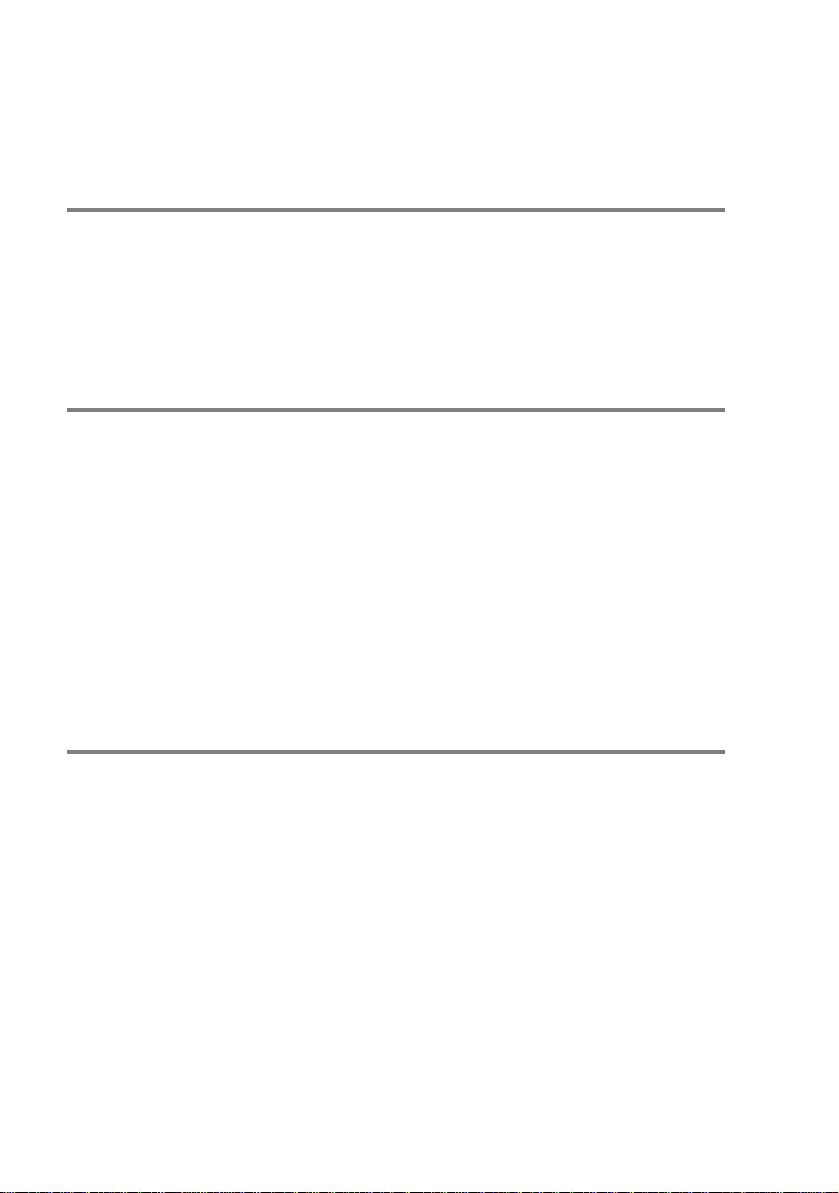
Das Gerät ist mit einem N-kodierten TAE-Anschlusskabel versehen.
Das Gerät arbeitet auch an nachgeschalteten und zugelassenen
Telekom-Endgeräten.
Wichtiger Hinweis
Brother macht darauf aufmerksam, dass dieses Gerät nur in dem
Land, für das es geprüft wurde, richtig arbeitet. Brother übernimmt
keine Garantie für den Anschluss des Gerätes an öffentliche Telefonnetze in anderen Ländern, für die das Gerät nicht zugelassen
wurde.
Zu diesem Handbuch
Das Handbuch wurde unter der Aufsicht von Brother Industries Ltd.
erstellt und veröffentlicht. Es enthält die technischen Angaben und
Produktinformationen entsprechend dem aktuellen Stand vor der
Drucklegung.
Der Inhalt des Handbuches und die technischen Daten des Produktes können ohne vorherige Ankündigung geändert werden.
Die Firma Brother behält sich das Recht vor, Änderungen bzgl. der
technischen Daten und der hierin enthaltenen Materialien vorzunehmen. Brother übernimmt keine Haftung bei offensichtlichen Druckund Satzfehlern.
Kundeninformation
Nur für Deutschland
Brother Hotline FAX/MFC/DCP
und Drucker : 0180 5002491 (EUR 0,12 Min.)
Internet : www.brother.de
E-Mail : service@brother.de
Nur für Österreich
Support Drucker : printer@brother.at
Support Fax : fax@brother.at
Telefon : 01/61007-0
Internet : www.brother.at
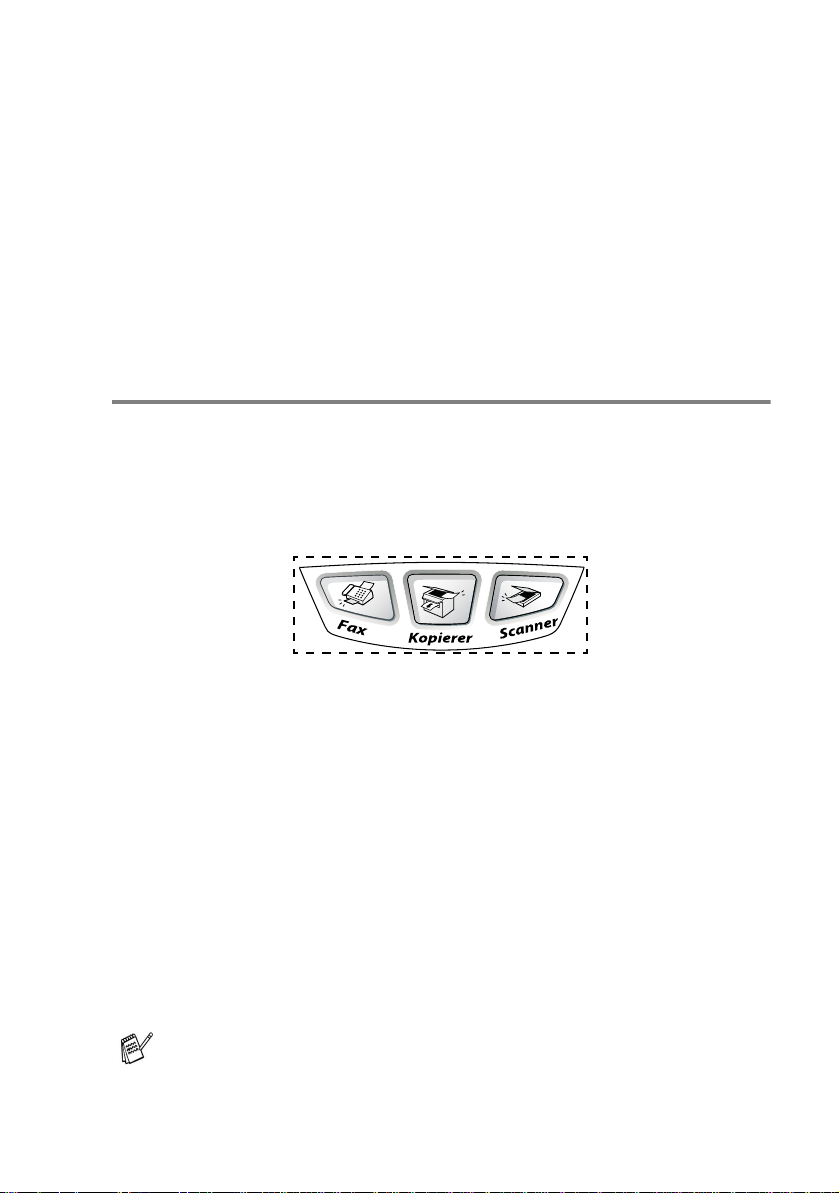
Einführung
Das Brother MFC-8440/MFC-8840D ist ein komfortables Multifunktionsgerät mit Vorlageneinzug und Vorlagenglas, das als Laserfax,
Tischkopierer, Laserdrucker, Scanner und PC-Fax verwendet werden kann. Das MFC-8840D ist zusätzlich mit einer Duplexeinheit
ausgestattet, mit der Sie das Papier automatisch beidseitig bedrucken und einfach und schnell Broschüren erstellen können.
Werkseitig ist das MFC so eingestellt, dass Sie für den normalen Betrieb nur wenige Änderungen vornehmen müssen.
Benutzerfreundliche Bedienung
Die Funktionen des Gerätes werden entweder durch Tastendruck
oder in einem übersichtlichen und leicht zu bedienenden DisplayMenü eingestellt.
Zum schnellen Wechsel zwischen den Betriebsarten des MFC stehen 3 Betriebsarten-Wahltasten zur Verfügung:
Alle Menüfunktionen werden nach dem gleichen Prinzip eingestellt,
so dass Sie schnell mit der Bedienung des Gerätes vertraut sind.
Das Display zeigt Ihnen jeweils Schritt für Schritt an, was zu tun ist.
Drücken Sie einfach
folgen Sie den Hinweisen im Display. Mit den Navigationstasten können Sie Menüs und Einstellungen wählen und dann mit
fen oder speichern.
Die Menüs und Funktionen können auch jeweils durch Eingabe der
Menü- oder Funktionsnummern mit den Zifferntasten aufgerufen
werden. Sie finden die Nummern der Menüs und Funktionen sowie
eine kurze Beschreibung der Einstellungsmöglichkeiten in den Funktionstabellen dieses Handbuches (siehe Funktionstabellen auf Seite
397).
Sie können sich auch eine Hilfeliste zum Einstellen der wichtig-
sten Funktionen ausdrucken lassen (siehe Berichte und Listen
ausdrucken auf Seite 91).
Menü, um das Funktionsmenü aufzurufen, und
Eing. aufru-
i
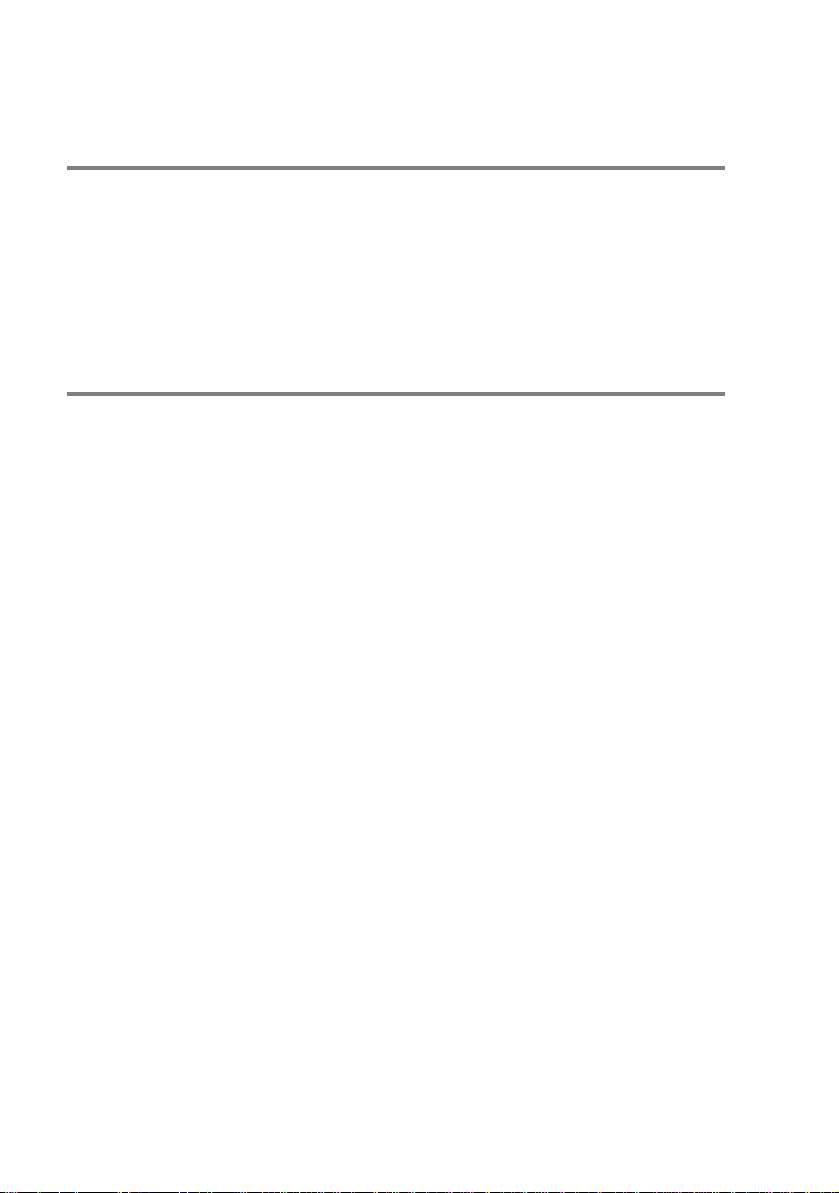
Remote Setup (nur für Windows® bzw. Mac OS® X 10.1/10.2.1 oder neuer)
Wenn das MFC an einem Computer angeschlossen ist und die
Brother MFL-Pro Suite installiert wurde, können Sie mit dem
Remote-Setup-Programm MFC-Einstellungen, wie z. B. das Speichern von Rufnummern, einfach und bequem vom Computer aus
vornehmen (siehe MFC Remote Setup verwenden auf Seite 260 und
MFC Remote Setup verwenden auf Seite 321).
Datenerhalt
Nach einer Stromunterbrechung müssen Datum und Uhrzeit eventuell neu programmiert werden. Die gespeicherten Rufnummern und
alle übrigen, in den Menüs vorgenommenen Einstellungen bleiben
erhalten (mit Ausnahme der Funktionen, die nur für das aktuell eingelegte Dokument gültig sind).
Bei eingeschalteter Zugangssperre gespeicherte Dokumente bleiben bei einer Stromunterbrechung bis zu vier Tage lang e rhalten. Mit
der Funktion „Sicherer Druck“ im MFC gespeicherte Dokumente
werden bei einer Stromunterbrechung gelöscht.
ii
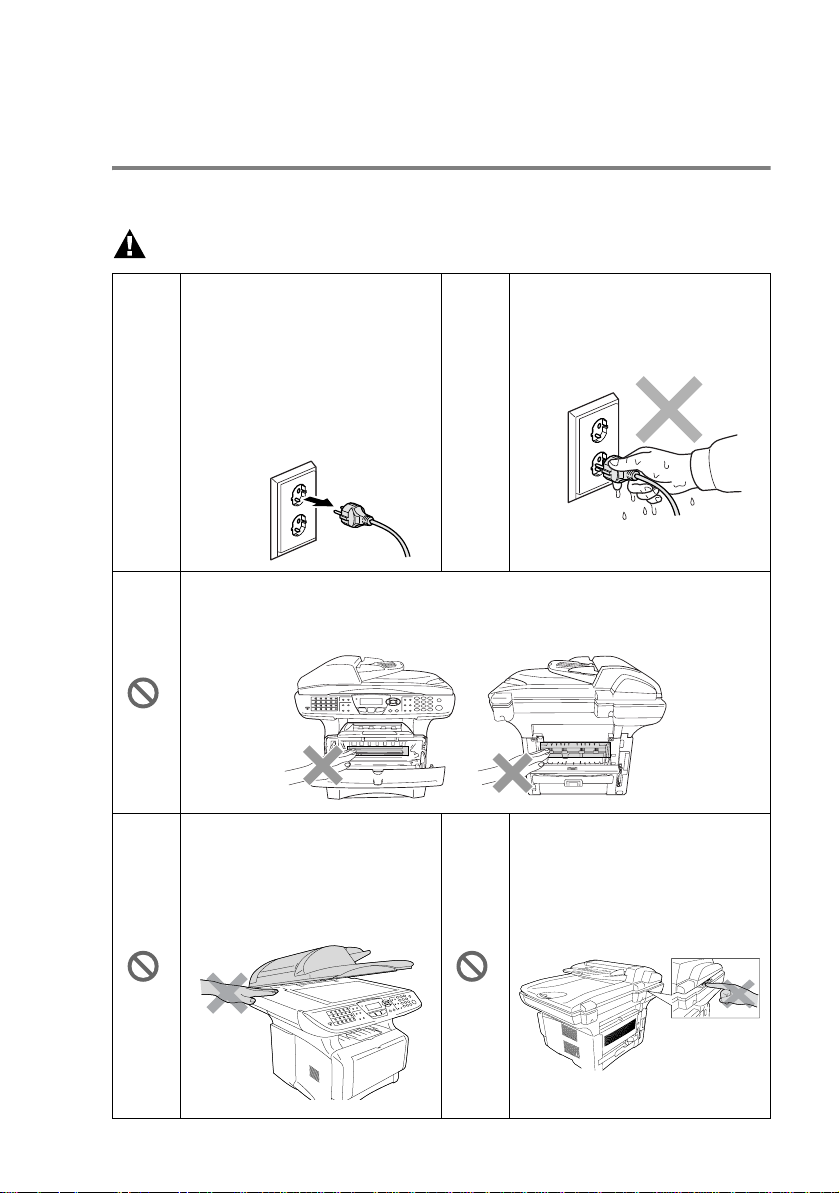
Sicherheitshinweise
Das Gerät sicher verwenden
Bewahren Sie diese Hinweise zum Nachschlagen sorgfältig auf.
WARNUNG
Im Innern des Gerätes befinden sich unter hoher Spannung stehende Elektroden.
Schalten Sie daher das MFC
aus und ziehen Sie den Netzstecker, bevor Sie das Gerät
reinigen oder einen Papierstau
beheben.
Während des Betriebs werden einige Teile im Inneren des Gerätes sehr
HEISS! Achten Sie daher darauf, dass Sie die in der Abbildung grau
schattierten Teile nicht berühren.
Um Verletzungen zu vermeiden, legen Sie Ihre Hand bei
geöffneter Vorlagenglas-Abdeckung nicht auf die Gehäusekante.
Fassen Sie den Netzstecker
nicht mit nassen oder feuchten
Händen an, um einen Stromschlag zu vermeiden.
Fassen Sie nicht an die in der
Abbildung unten gezeigte Stelle, um Verletzungen zu vermeiden.
iii
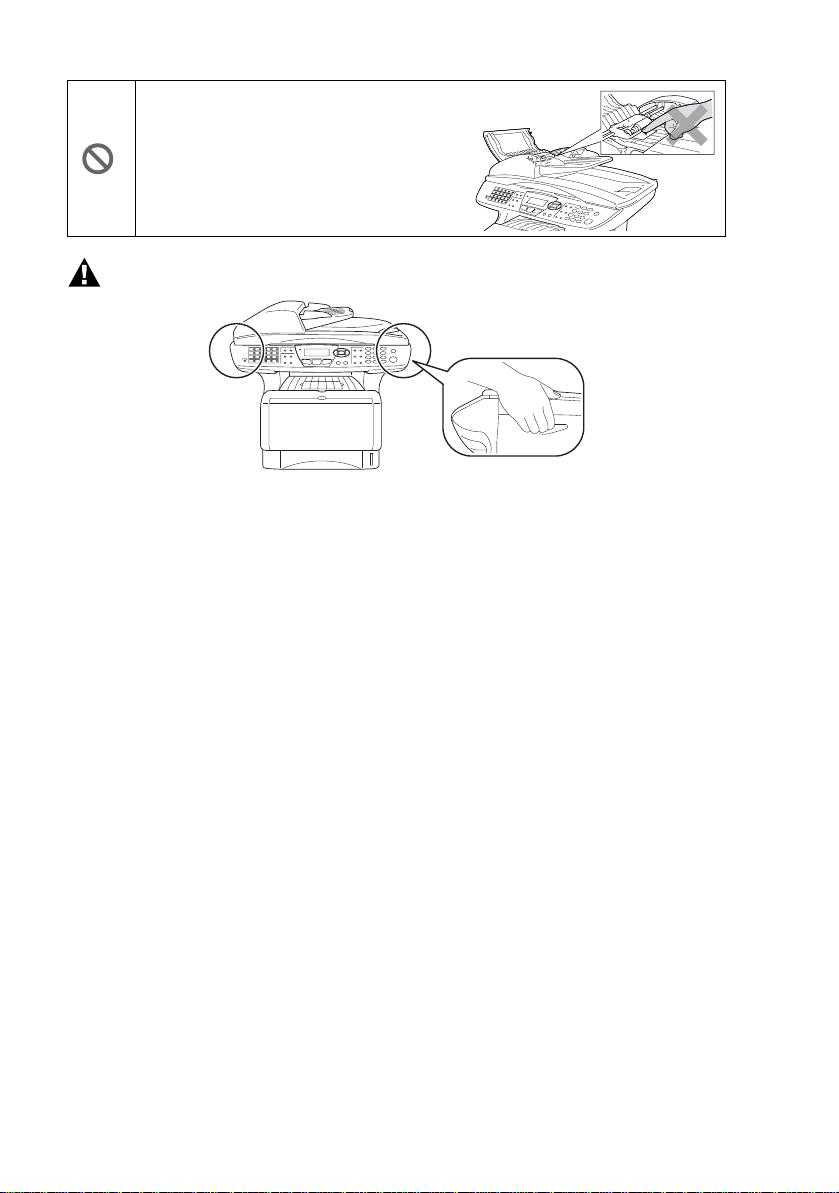
Fassen Sie nicht an die in der Abbildung
unten gezeigte Stelle, um Verletzungen
zu vermeiden.
WARNUNG
■ Greifen Sie in die Mulden an der linken und rechten Seite des
MFC unterhalb des Vorlagenglases, um das Gerät zu transportieren. Fassen Sie das Gerät zum Transportieren nicht an der Unterseite an.
■ Das MFC muss an eine geerdete, jederzeit leicht zugängliche
Netzsteckdose angeschlossen werden, damit es im Notfall
schnell vom Netz getrennt werden kann.
■ Berühren Sie keine Telefonleitungen oder Endgeräte, die nicht
oder nicht richtig isoliert sind, solange sie noch an das Telefonnetz angeschlossen sind. Installieren Sie Telefondosen nicht bei
Gewitter. Installieren Sie Telefondosen nicht in feuchter Umgebung, wenn die Dosen nicht speziell dafür entwickelt wurden.
■ Schließen Sie das MFC nur mit dem mitgelieferten Faxan-
schlusskabel an die Telefonsteckdose an.
■ Verwenden Sie das MFC nicht in feuchter Umgebung.
iv

Vorsicht
■ Durch Blitzschlag und Überspannung kann das MFC beschädigt
werden. Wir empfehlen daher den Netzstecker zu ziehen oder einen Überspannungsschutz zu installieren, um das Gerät vor
Spannungsspitzen bei Gewittern zu schützen.
■ Das MFC wird über den Netzanschluss geerdet. Deshalb sollten
Sie zum Schutz vor Spannungsspitzen über die Telefonleitung
zuerst die Stromversorgung und dann den Telefonanschluss herstellen. Aus demselben Grund sollten Sie vor dem Verstellen
oder dem Transportieren des Gerätes stets zuerst den Telefonanschluss lösen, bevor Sie den Netzstecker ziehen.
v
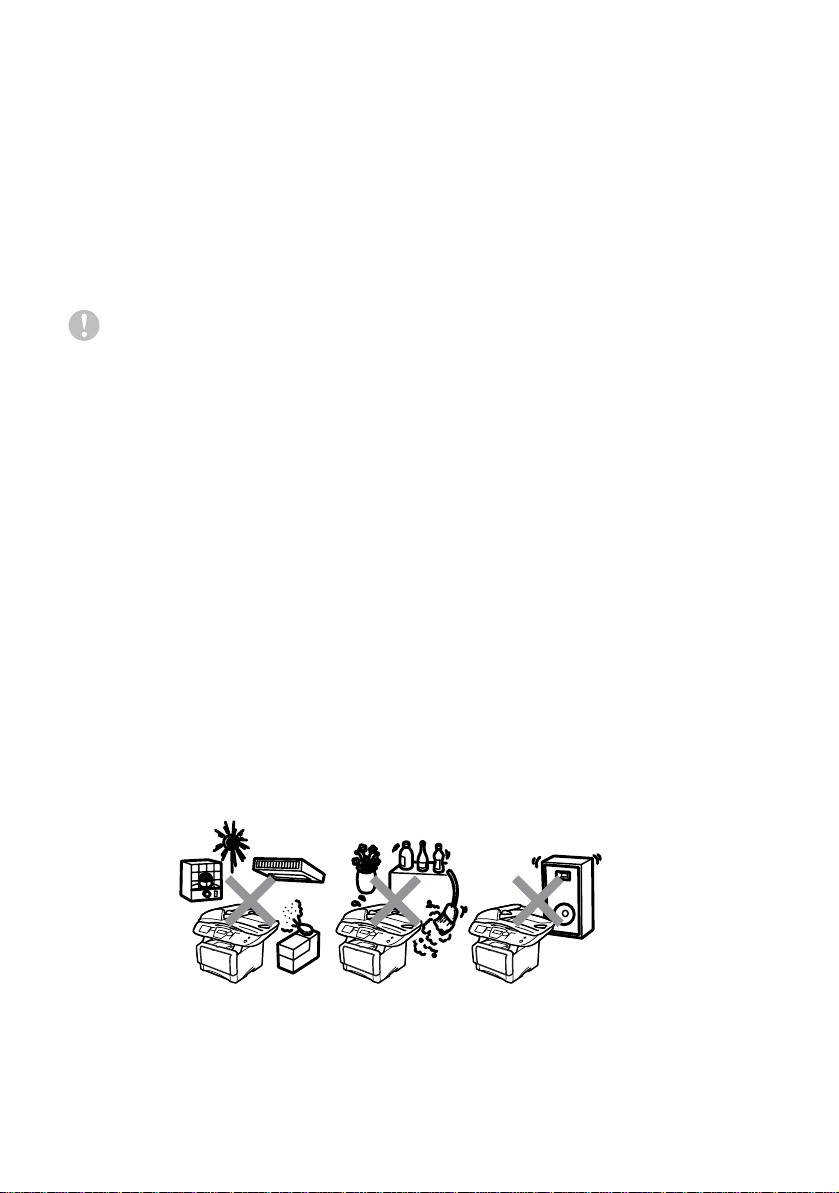
Standortwahl
Stellen Sie das MFC auf eine ebene und stabile Fläche, wie z. B. einen Schreibtisch. Der Standort sollte vibrations- und erschütterungsfrei sein. In der Nähe sollten sich eine jederzeit leicht zugängliche,
geerdete Netzsteckdose und eine Telefonsteckdose befinden. Achten Sie darauf, dass die Raumtemperatur zwischen 10° C und 32,5°
C liegt.
Vorsicht
■ Stellen Sie das MFC nicht in der Nähe von Wärmequellen, wie
Heizkörpern, Klimaanlagen, Kühlschränken usw. und nicht in der
Nähe von Wasserquellen (wie z. B. Waschbecken) oder Chemikalien auf.
■ Achten Sie darauf, dass das MFC nicht direkter Sonnen-
einstrahlung, extremer Hitze, Feuchtigkeit oder Staub ausgesetzt
ist.
■ Schließen Sie das MFC nicht an Netzsteckdosen mit Schalter
oder Zeitschaltuhren an, da durch Stromunterbrechungen eventuell gespeicherte Daten gelöscht werden.
■ Achten Sie darauf, dass an derselben Steckdose keine weiteren
Geräte angeschlossen sind, die Stromunterbrechungen verursachen können.
■ Stellen Sie das MFC nicht in der Nähe von Störungsquellen, wie
z. B. Lautsprechern oder der Feststation eines schnurlosen Telefons, auf.
vi
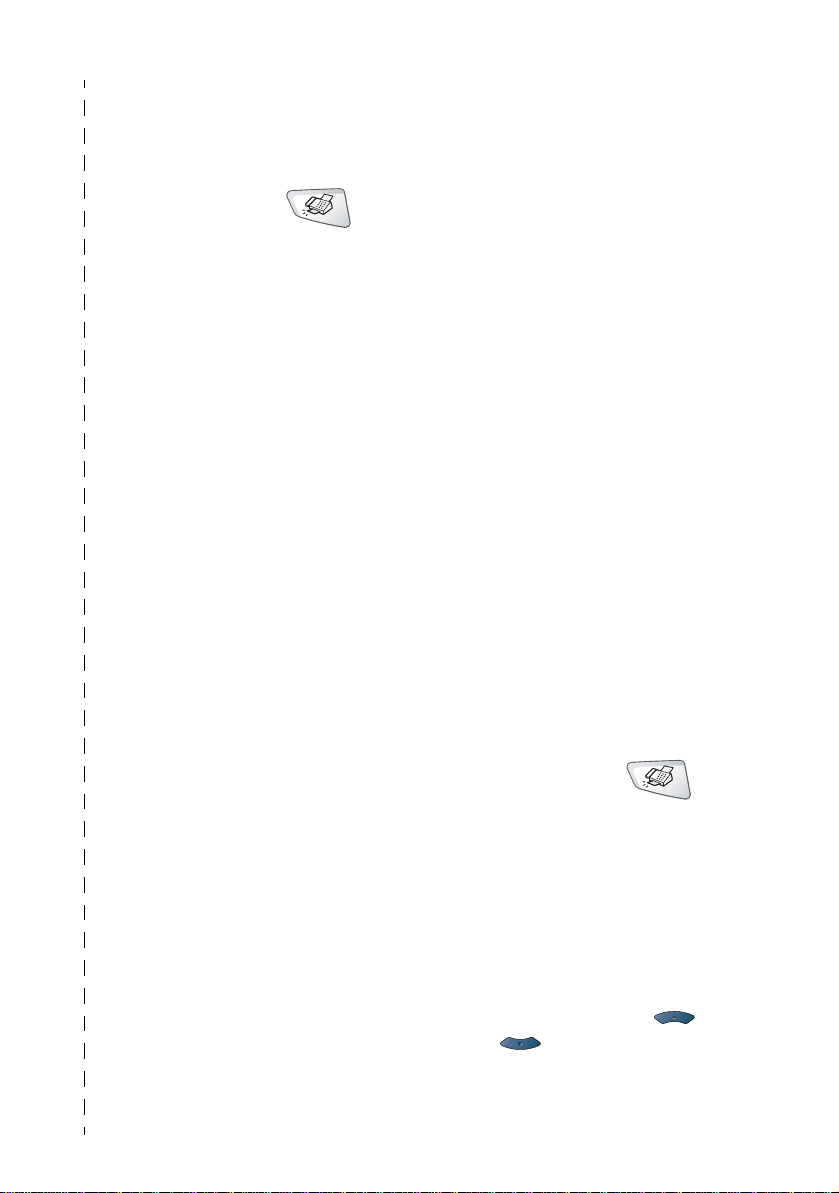
Kurzanleitung zum Faxen / Kopieren
5.
Fax senden
Automatisch senden
1.
Drücken Sie (Fax),
falls diese Taste nicht be-
reits grün leuchtet.
2.
Legen Sie das Dokument
mit der zu sendenden Seite
nach oben in den Vorlageneinzug oder mit der zu sendenden Seite nach unten
auf das Vorlagenglas.
3.
Geben Sie die Faxnummer
über Ziel-, Kurzwahl, Tel-Index oder Zifferntasten ein.
4.
Drücken Sie Start. Bei Verwendung des Vorlagenglases drücken Sie noch
einmal
Rufnummern speichern
Zielwahl
1.
Drücken Sie Menü, 2, 3, 1.
2.
Drücken Sie die Zielwahltaste, unter der Sie die
Nummer speichern möchten. (Falls der optionale
NC-9100h installiert ist,
wählen Sie Fax/Tel und
drücken Sie
3.
Geben Sie die Rufnummer
ein (bis zu 20 Stellen) und
drücken Sie dann
4.
Geben Sie - falls gewünscht
- über die Zifferntasten einen Namen ein (bis zu 15
Zeichen) und/oder drücken
Sie
Start.
Eing.)
Eing.
Eing.
Drücken Sie Stopp.
Kurzwahl
1
Drücken Sie Menü, 2, 3, 2.
2.
Geben Sie die dreistellige
Kurzwahl ein, unter der Sie
die Nummer speichern
möchten, und drücken Sie
dann
Eing. (Falls der optio-
nale NC-9100h installiert ist,
wählen Sie Fax/Tel und
drücken Sie
3.
Geben Sie die Rufnummer
ein (bis zu 20 Stellen) und
drücken Sie dann
4.
Geben Sie -falls gewünscht
- über die Zifferntasten einen Namen ein (bis zu 15
Zeichen) und/oder drücken
Sie
Eing.
5.
Drücken Sie Stopp.
Gespeicherte Rufnummer
wählen
Tel-Index
1.
Drücken Sie (Fax),
falls diese Taste nicht bereits grün leuchtet
2.
Drücken Sie
dex/Kurzwahl
Sie dann über die Zifferntasten den ersten Buchstaben
des Empfängernamens ein.
3.
Wählen Sie mit oder
den gewünschten Na-
men aus.
4.
Drücken Sie Start.
Eing.)
Eing.
Tel-In-
und geben
vii
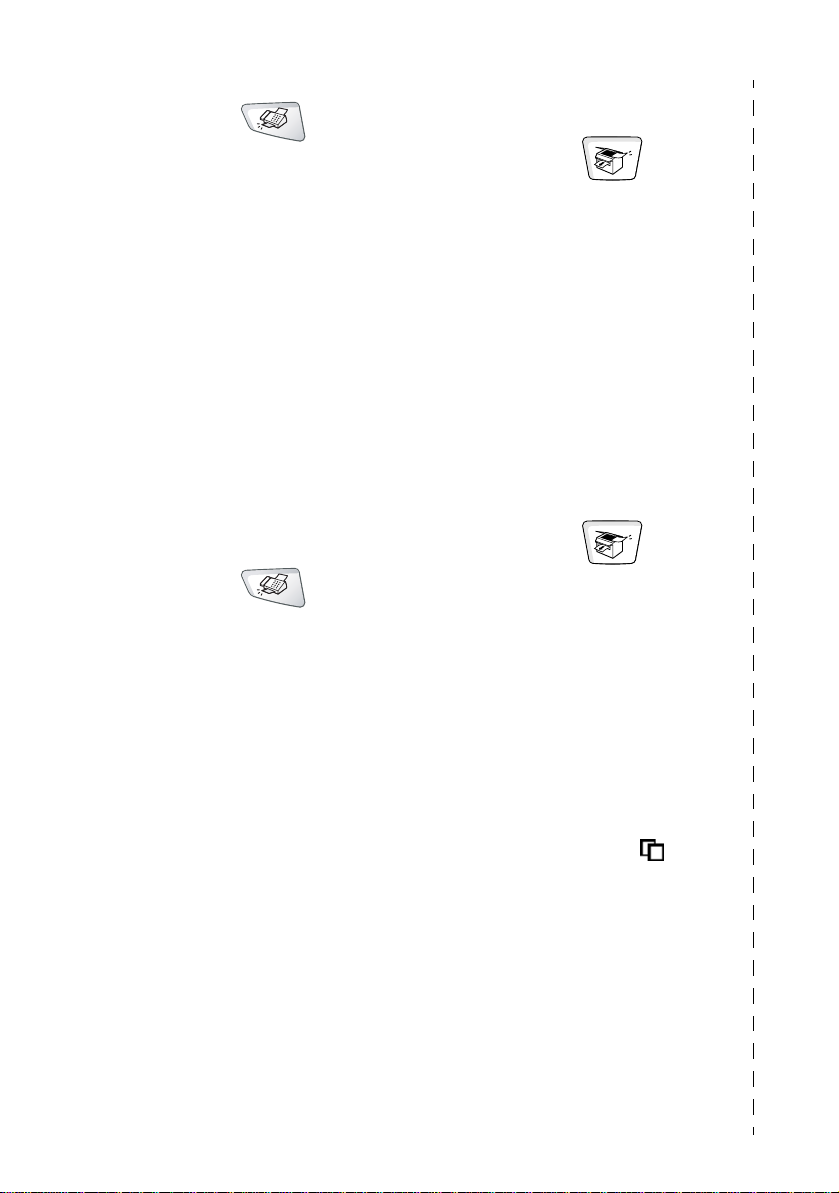
Zielwahl
1.
Drücken Sie (Fax),
falls diese Taste nicht bereits grün leuchtet
2.
Legen Sie das Dokument
mit der zu sendenden Seite
nach oben in den Vorlageneinzug oder mit der zu sendenden Seite nach unten
auf das Vorlagenglas.
3.
Drücken Sie die Zielwahltaste, unter der die gewünschte Rufnummer
gespeichert ist.
4.
Drücken Sie Start.
Kurzwahl
1.
Drücken Sie (Fax),
falls diese Taste nicht bereits grün leuchtet
2.
Legen Sie das Dokument
mit der zu sendenden Seite
nach oben in den Vorlageneinzug oder mit der zu sendenden Seite nach unten
auf das Vorlagenglas.
Drücken Sie
dex/Kurzwahl
geben Sie anschließend die
dreistellige Kurzwahlnummer ein, unter der die Rufnummer gespeichert wurde.
3.
Drücken Sie Start.
Tel-In-
, dann # und
Kopieren
Einzelne Kopie anfertigen
1.
Drücken Sie (Kop-
ierer), so dass die Taste
grün leuchtet.
2.
Legen Sie das Dokument
mit der zu kopierenden Seite nach oben in den Vorlageneinzug oder mit der zu
kopierenden Seite nach unten auf das Vorlagenglas.
3.
Drücken Sie Start.
Mehrfach sortiert kopieren
(mit Vorlageneinzug)
1.
Drücken Sie (Kop-
ierer), so dass die Taste
grün leuchtet. .
2.
Legen Sie das Dokument
mit der zu kopierenden Seite nach oben in den Vorlageneinzug .
3.
Geben Sie die gewünschte
Anzahl Kopien mit den Zifferntasten ein (bis zu 99).
4.
Drücken Sie Sortiert.
5.
Das Sortiersymbol erscheint im Display.
6.
Drücken Sie Start.
viii
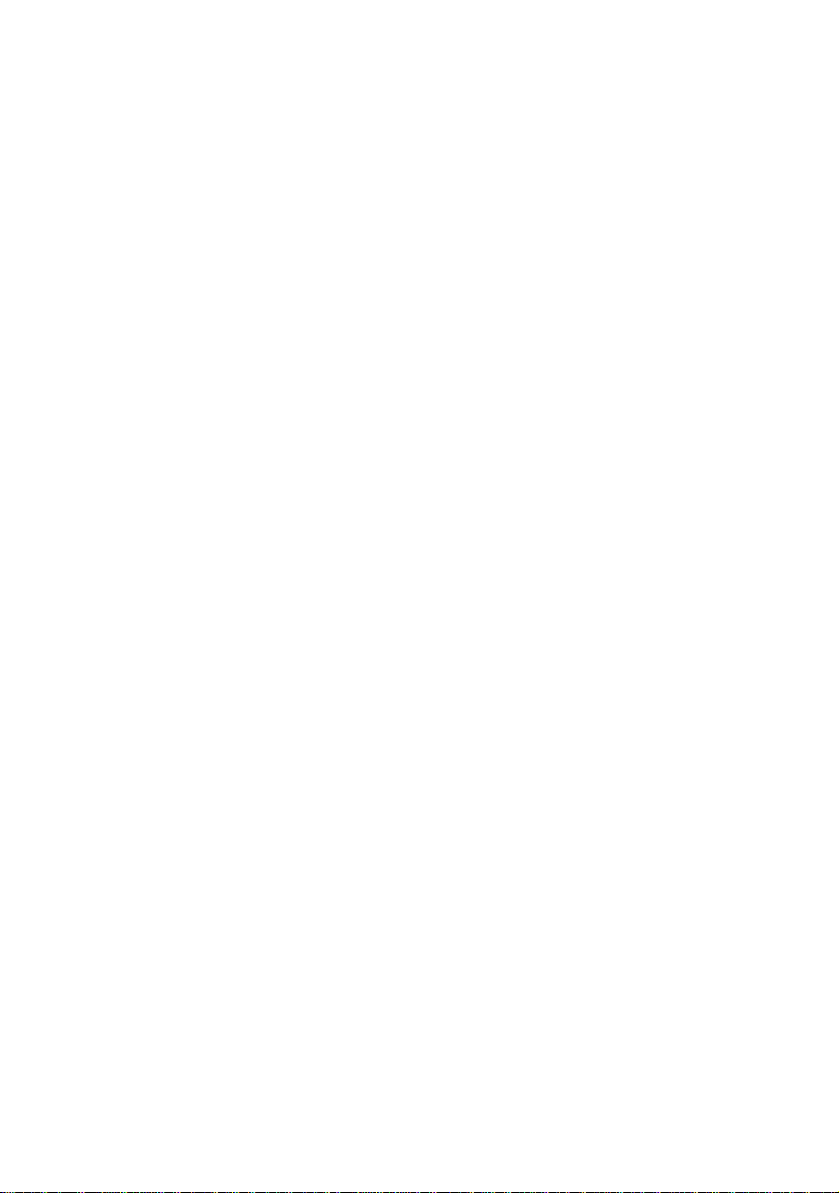
Inhaltsverzeichnis
Teil I
Allgemeines .....................................................1
1. Bedienungselemente und ihre Funktionen ................................. 2
Zur Verwendung dieses Handbuches ................................ 2
Auffinden von Informationen .. ...................................... . 2
Verwendete Symbole und Formatierungen ..................3
Bedienungselemente und ihre Funktionen ...................4
Tasten und ihre Funktionen . ... .... ... ... ... .............................. 7
Status-LED ................................................................ 12
2. Papier und Druckmedien ................................................ .... ........ 14
Verwendbare Papiersorten und Druckmedien ................. 14
Papiersorten und Papiergrößen ................................ 14
Empfohlene Papiersorten ........................................... 14
Hinweise zur Auswahl des Papiers ................................. 15
Fassungsvermögen der Papierzuführungen ..........15
Paperspezifikationen für die einzelnen
Papierzuführungen .............. ............................... 16
Papier einlegen .......................................................... 17
Papier oder andere Medien in die Papierkassette
(Zufuhr 1) einlegen ............................................. 17
Papier oder andere Medien in die manuelle Zufuhr
einlegen (MFC-8440) ....................................... .. 20
Papier oder andere Medien in die Multifunktions-
zufuhr (MF-Zufuhr) einlegen (MFC-8840D) ........ 22
Verwenden der automatischen Duplexeinheit zum
Faxen, Kopieren und Drucken (MFC-8840D) .........24
3. Inbetriebnahme- und Geräteeinstellungen ............................... 25
Inbetriebnahme-Einstellungen ......................................... 25
Datum und Uhrzeit ..................................................... 25
Absenderkennung ..................................................... 26
Wahlverfahren (Ton/Puls) .......................................... 27
Hauptanschluss und Nebenstellenanlage ................. 27
Nebenstellenbetrieb ein-/ausschalten .................... 27
ix
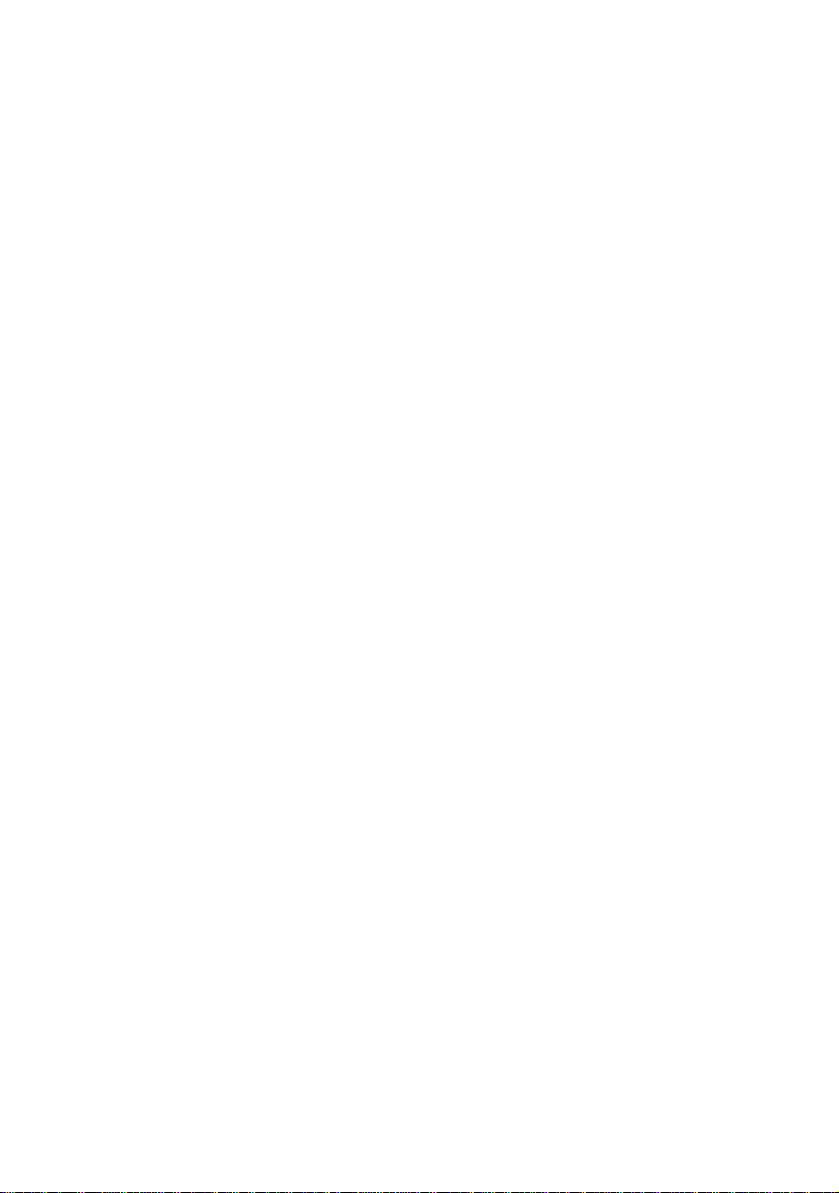
Geräteeinstellungen ......................................................... 28
Umschaltzeit für Betriebsarten ................................... 28
MFC auf die verwendete Papiersorte einstelle n ........28
Papierformat ..............................................................30
Klingellautstärke ........................................................31
Signalton ........................... ................................ ..........31
Lautsprecher-Lautstärke ............................................32
Automatische Zeitumstellung auf Sommer- bzw.
Winterzeit ...............................................................32
Tonersparmodus ........................................................32
Energiesparmodus .....................................................33
Energiesparmodus Plus ............................................. 34
Scanner-Lampe ausschalten .....................................34
Papierzufuhr zum Kopieren wählen ........................... 35
Papierzufuhr zum Faxen wählen
(nur mit optionaler Zufuhr 2) ..................................37
LCD-Kontrast einstellen ............................................. 38
4. Zugangssperre ............................................................................39
Allgemeines ...................................................................... 39
Kennwort festlegen ......... ... ... .... ... .......................... 40
Zugangssperre einschalten .................................... 40
Zugangssperre ausschalten ................................... 40
Teil II
1. Senden ......................... .......................... .......................... ............. 42
x
Laserfax ....................................................41
Fax senden ......................................................................42
Faxbetrieb einschalten ................................................42
Automatisch Senden ...................................................43
So einfach geht´s ...... .... ... ... ... ................................. 43
Senden aus dem Vorlageneinzug .............................. 43
Senden vom Vorlagenglas ......................................... 45
Speicher-voll-Meldung ..............................................46
Dokument mit Überformat (Legal) vom Vorlagenglas
senden ...................................................................46
Faxnummern wählen ..................................................47
Manuell wählen ......................................................47
Rufnummernspeicher verwenden ..........................47
Wahlwiederholung ................................................. 48
Sendevorbereitung (Dual Access) .............................49
Abbrechen einer Sendung mit der Stopp-Taste ........ 50
Anzeigen/Abbrechen anstehender Aufträ g e ....... ... .... 50
Rundsenden ..............................................................51
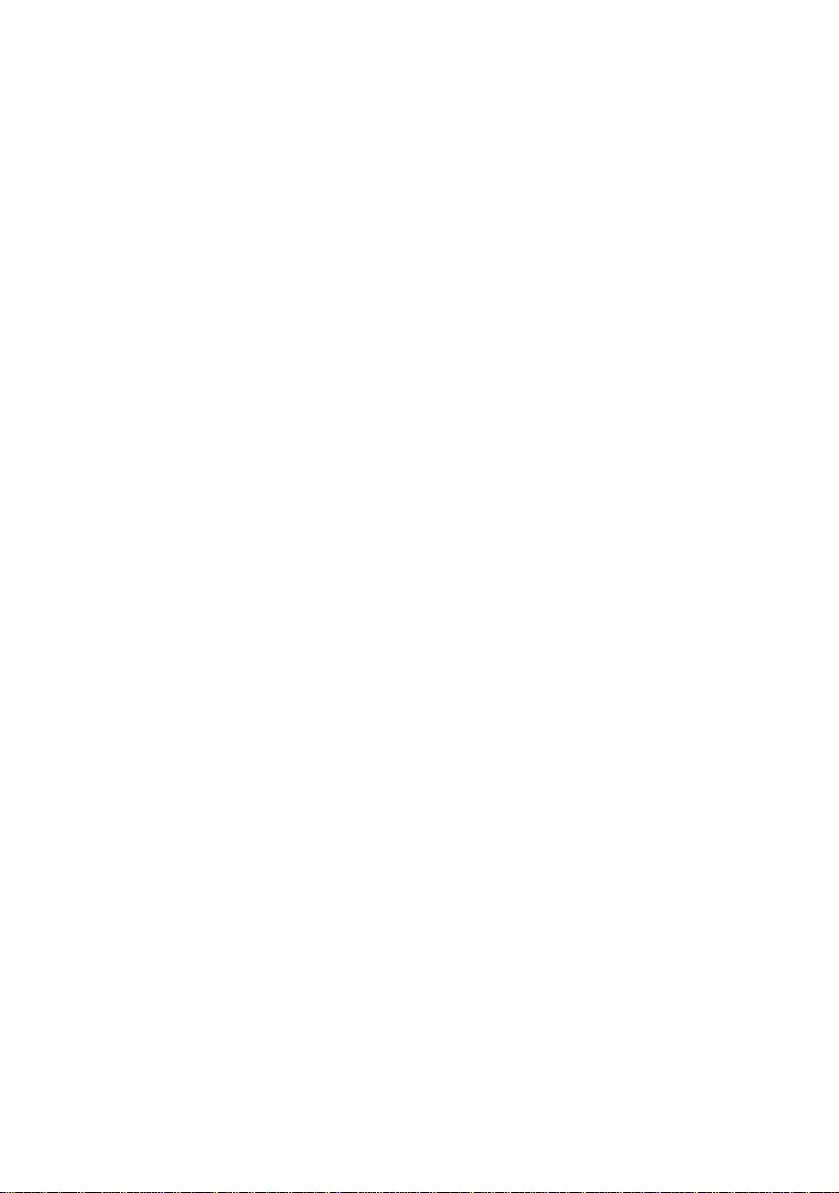
Sendeeinstellungen .......................................................... 53
Verschiedene Einstellungen zum Senden wählen .....53
Direktversand
(ohne Einlesen des Dokumentes in den Speicher) 54
Direktversand für die aktuelle Sendung ................. 54
Direktversand für alle Sendungen .......................... 55
Faxauflösung ............................................................. 56
Auflösung für das aktuelle Dokument ändern ........56
Auflösung für alle Dokumente ändern ....................56
Kontrast ..................................................................... 57
Zeitversetztes Senden ................... ... ......................... 58
Stapelübertragung ..................................................... 59
Deckblatt ..................... ... ... .... ..................................... 6 0
Deckblatt für die aktuelle Sendung ............................. 61
Deckblatt für alle Sendeaufträge ................................ 62
Deckblatt drucken ....................................................... 62
Deckblatt-Kommentar speichern ................. ... ............ 63
Übersee-Modus ......................................................... 64
2. Empfangen .................................................................................. 65
Empfangsmodus .............................................................. 65
Empfangseinstellungen .................................................... 65
Klingelanzahl .............................................. ... ............ 65
Druckkontrast ............................................................ 66
Automatische Verkleinerung beim Empfang ............. 66
Speicherempfang bei Papiermangel ......................... 67
Gespeicherte Faxe drucken ...................................... 68
Duplexdruck für den Faxempfang
(nur MFC-8840D) .................................................. 68
3. Rufnummernspeicher ................................................................. 69
Rufnummern speichern ................................................... 69
Allgemeines ....................... ......................................... 69
Remote Setup (nur für Windows
Mac OS
®
X 10.1 /10.2.1 oder neuer) ..................... 69
®
bzw.
Zielwahl speichern ......................... ... .... ... .................. 70
Kurzwahl speichern ................................................... 72
Gespeicherte Rufnummern ändern ...................... ... .. 73
Rundsende-Gruppen speichern ................................ 74
xi
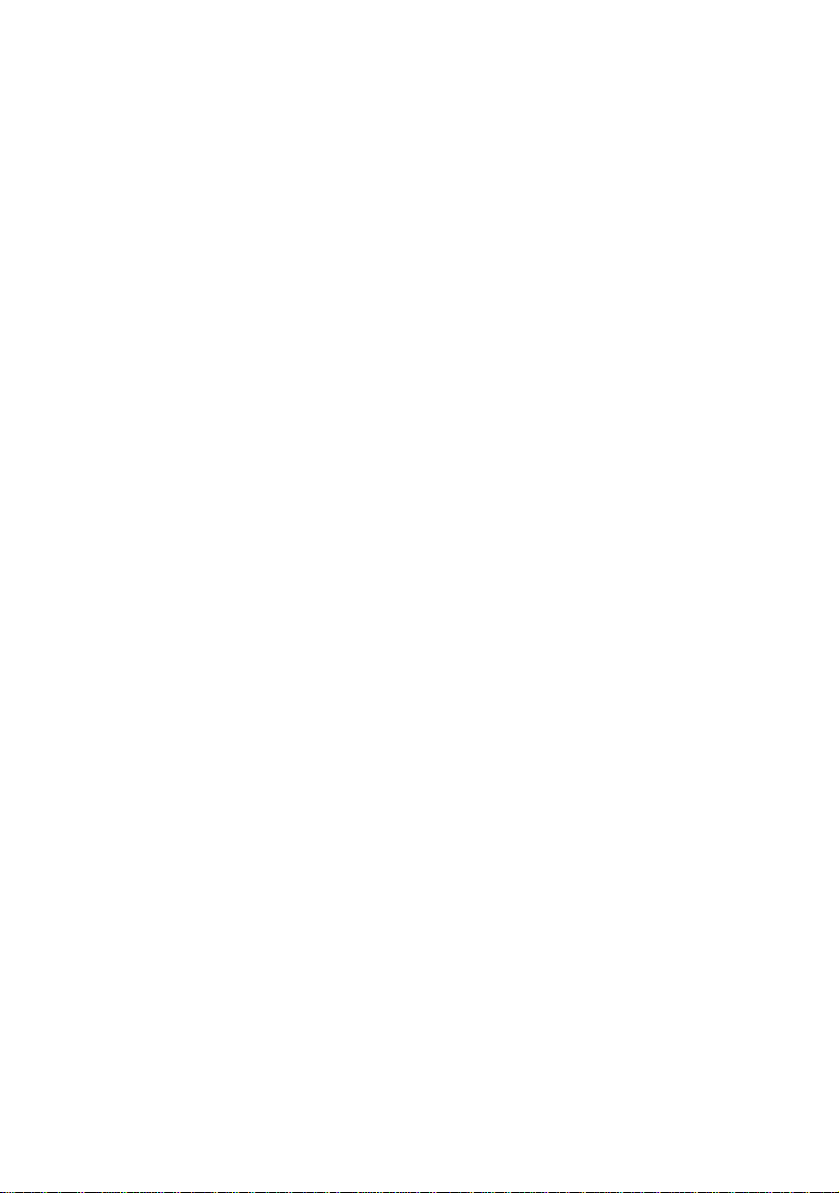
4. Faxabruf (Polling) ........................................................................ 76
Faxabruffunktionen ........................................................... 76
Geschützter Faxabruf ................................................76
Aktiver Faxabruf ...............................................................77
Aktiver Faxabruf (Standard) ....................................... 77
Geschützter aktiver Faxabruf ..................................... 77
Zeitversetzter aktiver Faxabruf ..................................78
Gruppenfaxabruf ........................................................ 78
Faxabruf abbrechen ....................................................79
Passiver Faxabruf ............................................................80
Passiver Faxabruf (Standard) ........... ... ... ... .................80
Geschützter passiver Faxabruf .................................. 81
5. Fernabfrage .................... .............................................................. 83
Allgemeines ...................................................................... 83
Fax-Weiterleitung ............................................ .... ... ... ... .... 83
Faxspeicherung ............................................................... 84
Fernabfrage .............................. ... ... ................................. 85
Zugangscode ändern ................................................. 85
Zugangscode verwenden ...........................................86
Fernabfrage-Befehle .................................................. 87
Fax-Fernweitergabe ................ .................................... 88
Nummer für die Fax-Weiterleitung ändern ................. 88
6. Berichte und Listen .................................................................... 89
Automatischer Sendebericht und Journalausdruck ......... 89
Sendebericht einstellen .............................................89
Automatischen Journalausdruck einstellen ...............90
Berichte und Listen ausdrucken ...................................... 91
7. Externes Telefon und externer Anrufbeantworter ....................92
Allgemeines ................................. ... .... ............................. 92
Externes Telefon .......... ... ... .... ... ....................................... 92
Externes Telefon anschließen ....................................92
Empfangsmodus ........................... ... ... ... ... .................93
Empfangsmodus wählen ..... ... ... .... ... ... .......................93
Manueller Empfang .................................................... 94
Automatische Fax-Erkennung ................................... 95
Automatische Fax/Telefon-Schaltung (F/T-Modus) ...96
Verwenden eines externen schnurlosen Telefons ......97
F/T-Rufzeit einstellen ....................... ... ... ... .... .............97
Fernaktivierung des MFC bei einem Faxanruf ........... 98
Fernaktivierung einschalten und Code ändern ........... 98
Manuell senden .........................................................99
xii
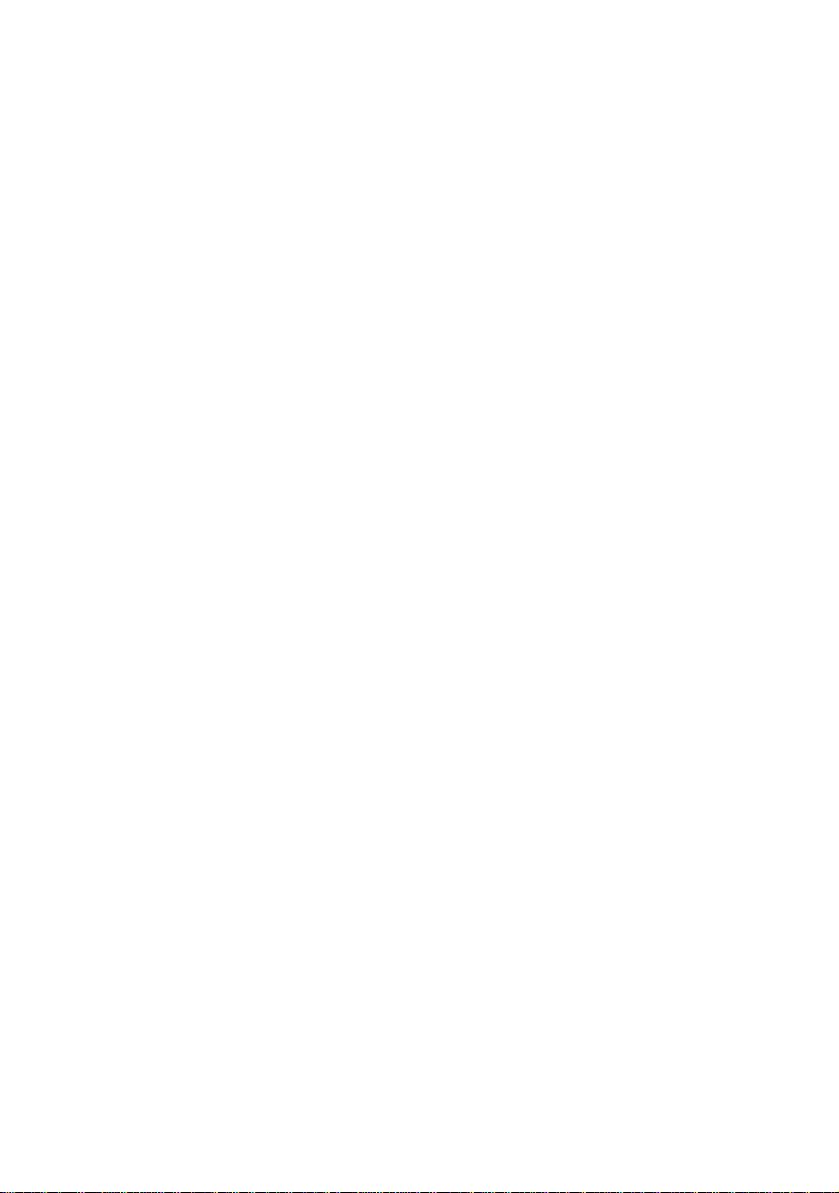
Externer Anrufbeantworter ............................................ 100
Externen Anrufbeantworter anschließe n .................. 100
Anrufbeantworter-Ansage des externen
Anrufbeantworters ................................................ 101
Anrufe mit externem Anrufbeantworter empfangen .102
Zusätzliche Funktionen an derselben
Telefonleitung .................... ................................... 102
Teil III
1. Kopieren ........................... .......................................................... 104
2. Kopieren - Grundeinstellungen ............................................... 124
Tischkopierer ..........................................103
Kopien anfertigen .......................................................... 104
Kopierbetrieb einschalten ...................... ................... 104
Temporäre Einstellungen für die nächste Kopie ....... 105
Einzelne Kopie mit Vorlageneinzug anfertigen ........ 106
Mehrere Kopien mit Vorlageneinzug anfertigen ...... 106
Einmal oder mehrmals vom Vorlagenglas kopieren 107
Speicher-voll-Meldung ............................................. 108
Kopiertasten verwenden
(temporäre Einstellungen) ................... .... ... ................ 109
Vergrößern/Verkleinern ........................................... 110
Qualität (Vorlagenart) .............................................. 112
Sortiert kopieren mit dem Vorlageneinzug .............. 113
Kontrast ................................................................... 114
Papierquelle wählen .................................... ... .... ... ... 115
Duplex/N auf 1 ......................................................... 116
Seitenmontage (Duplex/N auf 1) ............................. 118
2 oder 4 Seiten auf ein Blatt kopieren (N auf 1 ) .. 118
Poster anfertigen ............................................... 120
Duplex 1 auf 1 (nur MFC-8840D) ......................... 121
Duplex 2 auf 1 und Duplex 4 auf 1
(nur MFC-8840D) ............................................. 123
Qualität (Vorlagenart) .............................................. 124
Kontrast ................................................................... 124
xiii
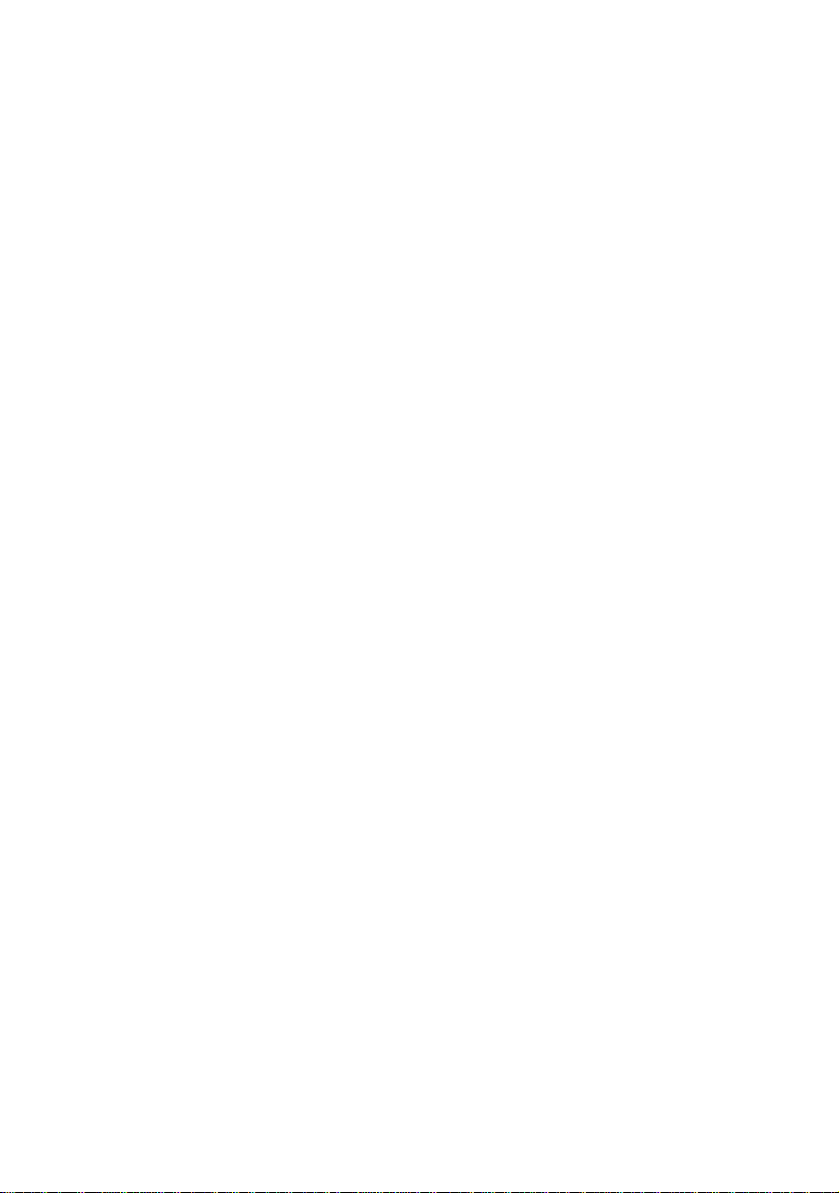
Teil IV
1. Drucken ...................................................................................... 126
2. Druckertreiber (Allgemeines) ..................................................144
Laserdrucker ..........................................125
Brother Druckertreiber für das MFC-8 44 0 bz w.
MFC-8840D verwenden ..............................................126
Drucken unter Windows
Emulationen .......... ... ....................................... ... .. 126
Gleichzeitig drucken und faxen .................... ... ... .. 126
Dokumente ausdrucken ..................................................127
Ausdruck im Anwendungsprogramm einleiten .........127
Beidseitiger Druck (Duplexdruck) ............................128
Automatischer Duplexdruck (nur MFC-8840D) ....128
Duplex manuell .....................................................128
Papierausgabe mit der Druckseite nach unten .........129
Drucken auf Normalpapier ........................................ 129
Manuelle Zufuhr (MFC-8440) .............................. 129
Multifunktionszufuhr (MF-Zufuhr) verwenden
(nur MFC-8840D) ............................................130
Bedrucken von dickerem Papier und Karten ...........132
Manuelle Zufuhr (nur MFC-8440) .........................132
Multifunktionszufuhr (MF-Zufuhr)
(nur MFC-8840D) .............................................134
Bedrucken von Umschlägen .....................................136
Druckertasten und Druckermenü ...................................141
Abbrechen ...............................................................141
Sicherer Druck ......................................................... 141
Gesicherte Daten drucken ....................................141
Emulationsmodus .. ... ....................................... ... ... .. 142
Liste der internen Schriften drucken ...................... .. 143
Drucker-Konfigurationsliste drucken ........................143
Zurücksetzen auf werkseitige Drucker-
einstellungen (Reset) ...........................................143
Mitgelieferte Druckertreiber .................... ... ... ... .... ...........144
Installation der Treiber
(ohne MFL-Pro-Suite-Installation) ........................145
Druckertreibereinstellungen .... .................................. 146
Einstellungen ändern ......................................................147
®
.................................... ..126
xiv
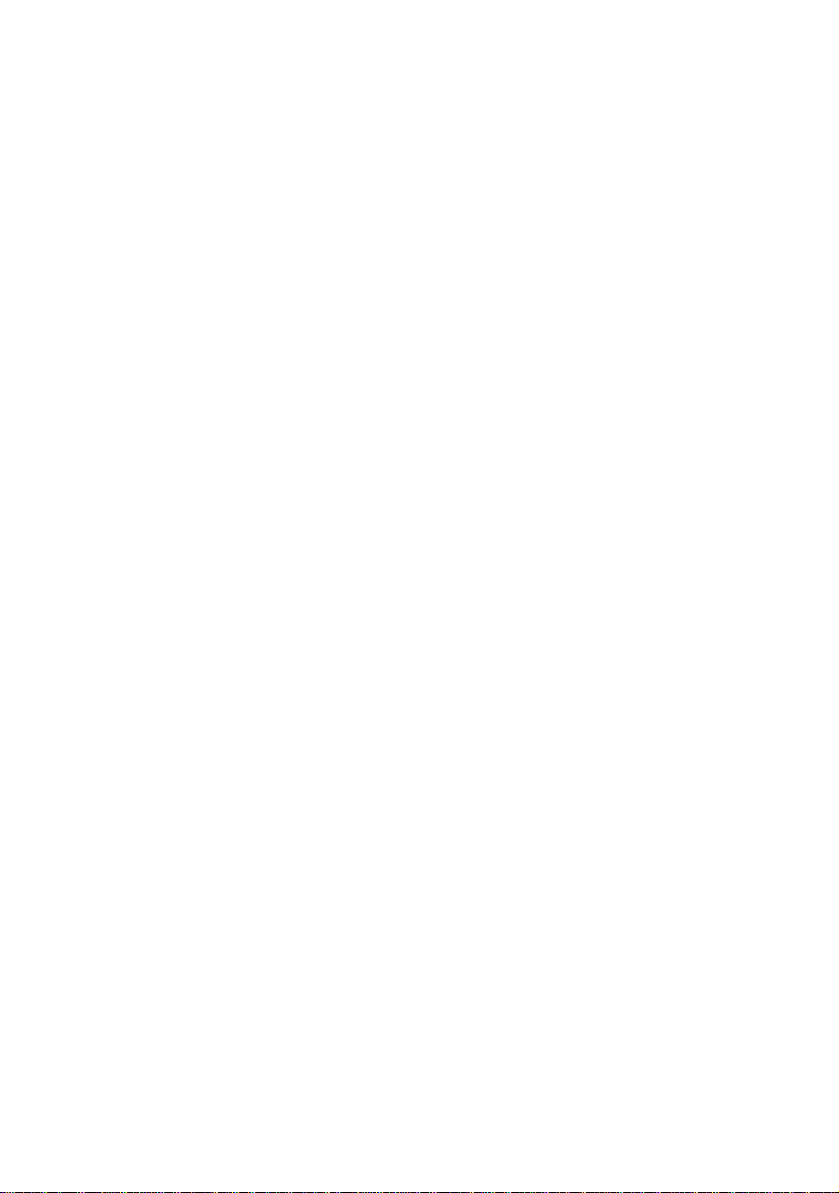
3. Brother Druckertreiber mit erweitertem Funktionsumfang
(Windows
®
) ..................................... .......................................... 148
Allgemeines .................................................................... 148
Einstellungen ändern ................................................ 149
Registerkarte „Grundeinstellungen“ ................................ 150
Papiergröße ............................................................. 150
Mehrseitendruck ...................................................... 151
Ausrichtung ........................ .......... .......... ......... .......... 1 51
Kopien ..................................................................... 152
Druckmedium .......................................................... 152
Papierquelle ....................... .......... .......... ......... .......... 1 53
Registerkarte „Erweitert“ ................................................. 154
Druckqualität ............................................................ 154
Duplexdruck (Beidseitiger Druck) ......... ... ... ... .......... 156
Wasserzeichen ........................................................ 157
Seiteneinstellung ..................................................... 160
Geräteoptionen .................. ....................................... 161
Registerkarte „Zubehör“ ................................................. 165
Papierquelle einstellen ..... ....................................... 1 6 5
Standardquelle ......................................................... 165
Verfügbare Optionen ............................................... 166
Registerkarte „Support“ .................................................. 167
Brother Solutions Center ....................................... 167
Web Update ............................................................. 167
Einstellung prüfen ..................................................... 16 7
4. Brother Broschürendruck
(nur mit MFC-8840D unter Windows
®
2000/XP) .................... 168
Automatischer Broschürendruck mit dem
Windows
®
-Treiber ............................................... 168
Brother Broschürendruck verwenden ....................... 169
5. BR-Script3-Druckertreiber (Windows
®
) ................................... 170
Eigenschaften des BR-Script3-Treibers ........................ 170
Registerkarte „Anschlüsse“ ...................................... 172
Registerkarte „Geräteeinstellungen“ ......................... 173
Registerkarte „Layout“ .............................................. 174
Registerkarte „Papier/Qualität“ ................................. 175
Erweiterte Optionen .................................................. 176
xv
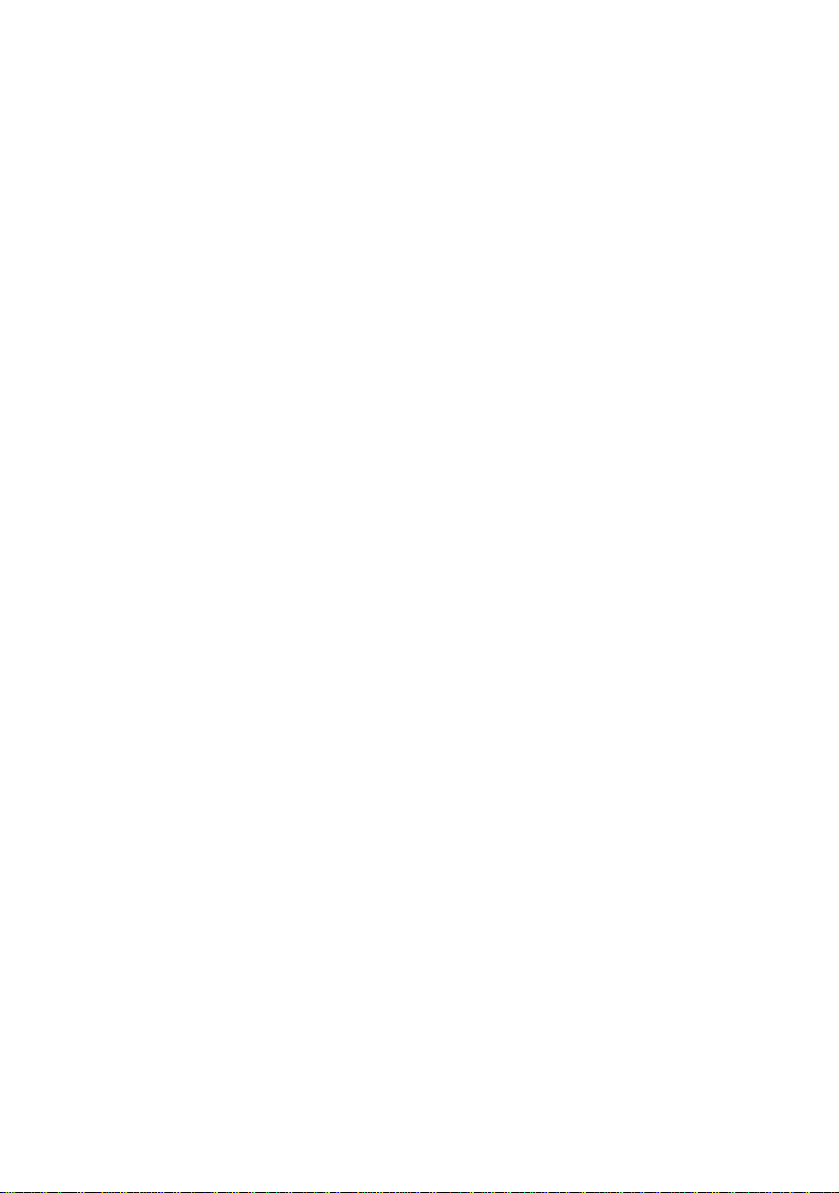
Teil V
1. Scanner-Taste des MFC verwenden ...... ... .... ... ........................ 178
2. Brother Control Center
Farbscanner ............................................177
Scanner-Taste
(für USB- und parallelen Anschluss) ...........................178
Scannen und an E-Mail senden ............................... 179
Scannen und an Grafikanwendung senden .............180
Scannen und an Textverarbeitung senden ..............181
In Datei scannen ...................................................... 182
(Windows
Windows NT
®
98/98SE/Me/2000 Professional/
®
WS 4.0) .............................................................183
Brother MFL-Pro Control Center ................................ ... .. 183
Brother Control Center automatisch starten ............184
Autostart-Funktion ein-/ausschalten ........................185
Funktionen des Brother
Control Center ............................................................186
Autokonfiguration .............. ................................ ........186
Standard-Anwendung wählen .................................. 186
Scanner-Funktionen (Übersicht) ............ ... .... ... ... ... .. 187
Kopie ........................................................................187
PC-Fax ................................. ... .................................. 187
Scanner-Einstellungen ............... .... ... ........................188
PopUp-Einstellung ..................... ...........................188
Globale Scannereinstellungen .............................188
Brother Control Center-Meldung ............................... 189
In Datei scannen ............................................................190
Konfigurationsbildschirm für „In Datei scannen“
aufrufen ................................................................190
Scannereinstellungen ............................................... 190
Zielordner .......................... ... ... ... .... ........................... 191
Scannen und an E-Mail senden .....................................192
Konfigurationsbildschirm für „Scannen und an E-Mail
senden“ aufrufen ................................ ... .... ... ........192
Scannereinstellungen ............................................... 192
E-Mail-Anwendung ................................................... 193
Sendeoptionen ......................................................... 193
Scannen und an Textverarbeitung
senden ...................................... ... ............................... 194
Konfigurationsbildschirm für „Scannen und an
Textverarbeitung senden“ aufrufen ........... ... ... ... .. 194
Scannereinstellungen ............................................... 194
Textverarbeitungsprogramm ... ... .... ........................... 195
xvi
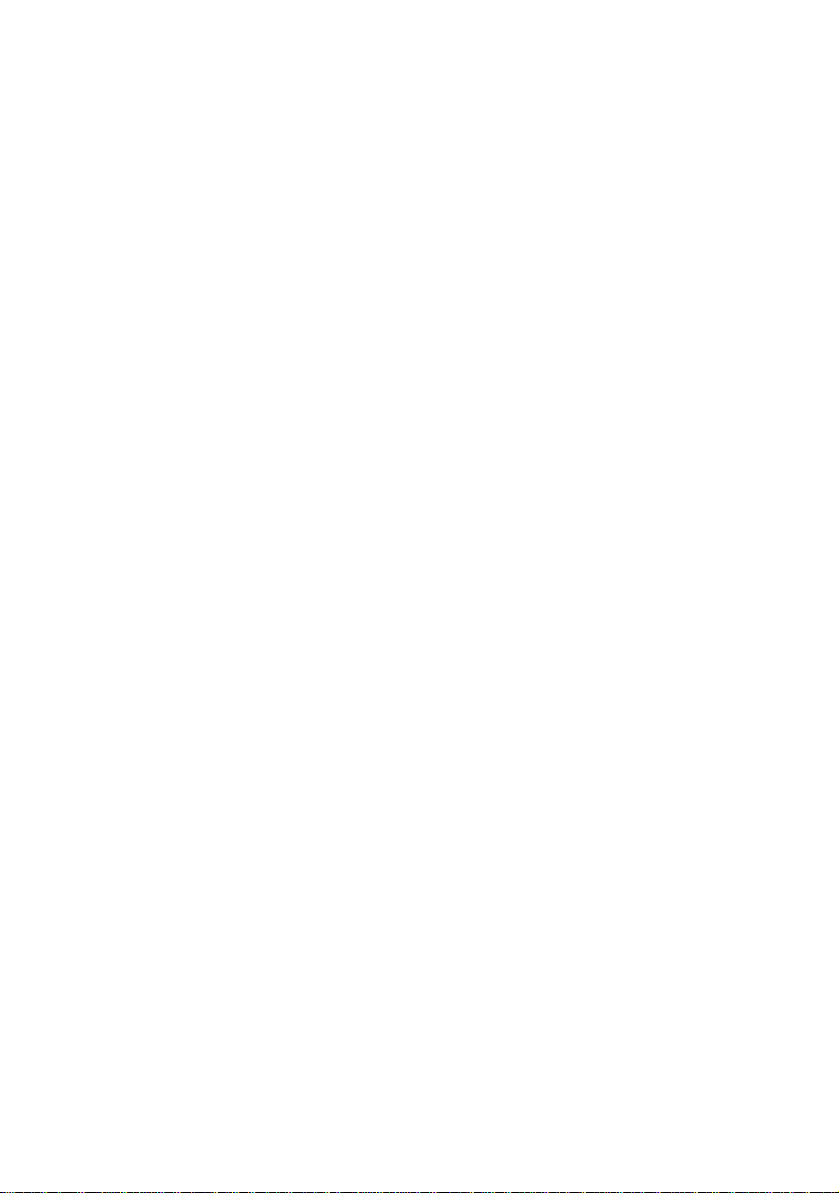
Scannen und an Grafikanwendung senden
(benutzerdefiniert) ................................... ... ................ 196
Konfigurationsbildschirm für „Scannen und an
Grafikanwendung senden“ aufrufen ..................... 196
Scannereinstellungen ............... ................................1 97
Anwendung ........................ .......... .......... ......... .......... 197
Kopieren ....................................................................... 198
Konfigurationsbildschirm für „Kopie“ aufrufen .......... 198
Scannereinstellungen ............... ................................1 98
Kopiereinstellungen .................. ................................199
Fax senden ................................................ ................... 200
Konfigurationsbildschirm für „Fax senden“ aufrufen . 200
Scannereinstellungen ............... ................................2 00
Brother PC-FAX-Einstellungen ................................. 201
3. Brother SmartUI Control Center (Windows
Brother SmartUI Control Center ........ ............................. 202
Brother Control Center automatisch starten ............ 203
Autostart-Funktion ein-/ausschalten ........................ 203
Funktionen des Brother Control Centers ........................ 204
Autokonfiguration ..................................................... 205
Hardware-Abschnitt: Konfiguration der
Scanner-Taste ändern ......... .... ... ... ............................. 206
Scan To E-mail ........................................................ 207
Scan To File ............................................................ 208
Scan To Image ........................................................ 209
Scan To OCR ............. ....................................... ... ... 211
Software-Abschnitt ........................................................ 213
Scannen .................................................................. 214
Kopieren ........ ....................................... ... ................ 214
Faxen ............................. ... .... ................................... 2 1 5
Benutzerdefiniert ..................................................... 215
In Datei scannen ............................................................ 216
In E-Mail scannen ............. ... ... .... ... ................................ 21 8
Dateianhänge ........................................................... 220
Scaneinstellungen .................................................... 221
Für OCR scannen (Textverarbeitungsprogramm) ......... 222
In Anwendung scannen (zum Beispiel: Microsoft Paint) 224
Kopieren ........................................................................ 226
In Fax scannen (PC-Fax-Funktion des
Brother Faxtreibers) .................................................... 228
Fax-Einstellungen .................. ................................... 2 29
Benutzerdefiniert: Benutzerdefinierte Schaltflächen ...... 230
Konfigurieren einer benutzerdefinierten Schalt fläche 231
®
XP) .................... 202
xvii
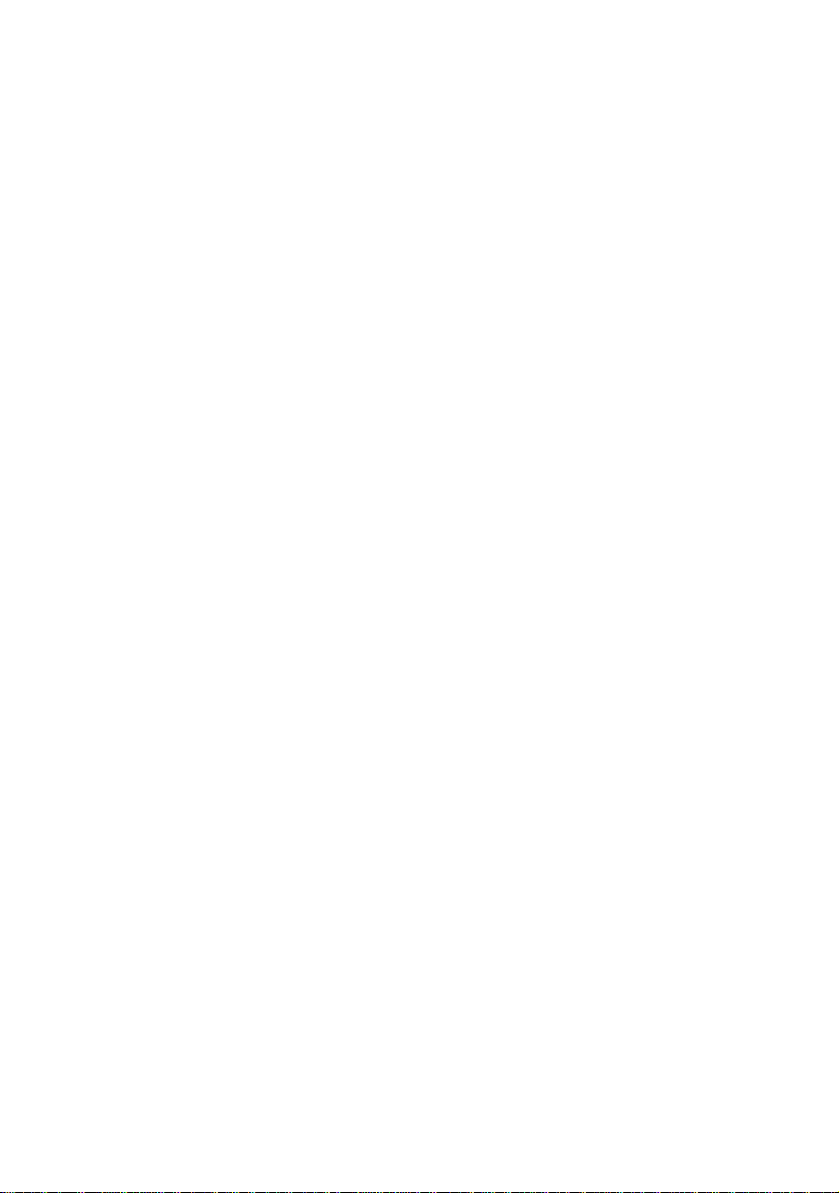
4. Scannen unter Windows
®
(Windows® 98/98SE/Me/2000 Professional/
Windows NT
®
Workstation 4.0) ..............................................236
Scannen eines Dokumentes ...........................................236
Twain-Kompatibilität ................................................236
Scannen eines Dokumentes in den PC ....................238
Scannen einer ganzen Seite ................................238
PreScan-Funktion, um nur einen Teil der
Vorlage einzuscannen .....................................239
Einstellungen im Scanner-Fenster ........................... 241
Scannen (Bildtyp) ................................................. 241
Auflösung ........ ... ... ... ....................................... .....241
Scanmodus ............................ .................... ........... 242
Helligkeit ................................... ... ... ... ... .... ... ... ... .. 242
Kontrast ............................................................... 242
Dokumentengröße .............. ..................................24 3
5. Scannen unter Windows
®
(Windows® XP) ...... ... ... ... .... ...........245
Scannen eines Dokumentes ...........................................245
WIA-kompatibel .......................................................245
Scanner-Treiber verwenden ....................................246
Scannen eines Dokumentes in den PC ....................247
Scannen mit dem automatischen Vorlageneinzug 247
Vorschau-Scannen vom Vorlagenglas, um nur einen
Teil der Vorlage einzuscannen .........................249
Brother Scanner-Dienstprogramm ............................ 252
Dienstprogramm starten: ......................................252
6. ScanSoft
®
PaperPort® und OmniPage® OCR ......................... 253
Allgemeines .................................................................... 253
Ansehen von Objekten .............................................254
Organisation der Objekte in den Ordnern ......... ... .....255
Verknüpfungen zu vielen anderen Anwendungen .... 255
ScanSoft
®
OmniPage® OCR verwenden (Verwand-
lung von Bilddaten in bearbeitbaren Text) ...........256
Importieren von Objekten aus anderen
Anwendungen ......................................................257
Exportieren von Objekten in ein anderes Format ....257
Deinstallation von PaperPort
OmniPage
Windows
Windows NT
Windows
Windows
®
...........................................................258
®
98/98SE/Me und
®
®
®
WS 4.0: ... .................................. 258
2000 Professional: .............................. 258
XP: ......................................................258
®
und ScanSoft®
xviii
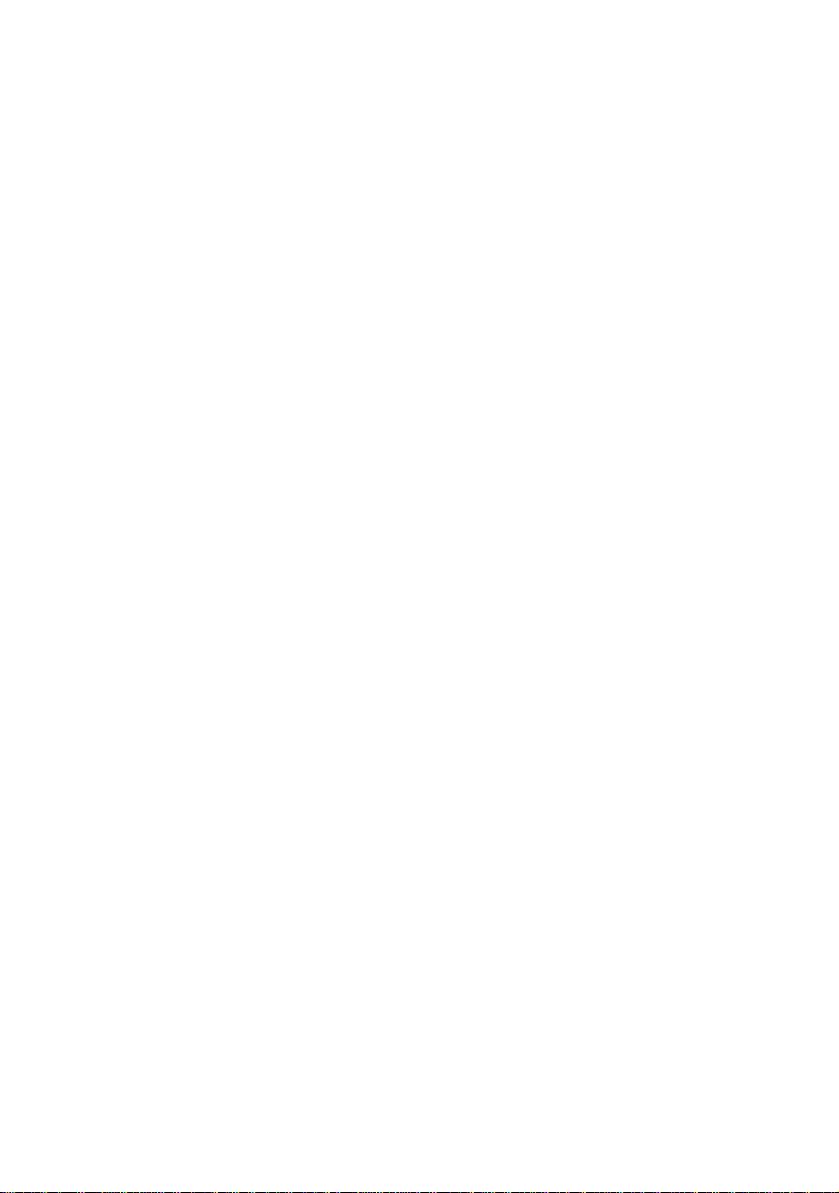
Teil VI
Brother MFL-Pro Suite ...........................259
1. MFC Remote Setup (Windows®) ..................................... ....... ... 2 60
MFC Remote Setup verwenden .................................... 260
2. PC-FAX-Funktionen (Windows
PC-Fax unter Windows
®
) ............................................. 262
®
senden ................................ ... 262
PC-FAX-Einstellungen konfigurieren ........................... ... 263
Benutzerinformationen eingeben . ... .......................... 263
Sendeeinstellungen ............... ................................... 264
Amtsholung .......................................................... 264
Absenderkennung senden ................................... 264
Adressbuch-Datei ................. ................................ 264
Benutzeroberfläche .............................................. 265
Zielwahl-Einstellungen (nur für
Faxbedienfeld-Oberfläche) ... ................................ 266
Datei als PC-Fax versenden .......................................... 267
Senden eines PC-Fax mit
Faxbedienfeld-Benutzeroberfläche ...................... 267
Wahl-W: ............................. ......................... .......... 268
Senden eines PC-Fax mit einfacher
Benutzeroberfläche .............................................. 269
Adressbuch .................................................................... 271
Kontakt im Adressbuch speichern ............... ... .... ... ... 272
Rundsendegruppen bilden ...................................... 273
Kontakte oder Gruppen bearbeiten .......................... 274
Kontakte oder Gruppen löschen ............................... 274
Adressbuch exportieren ............................................ 274
Adressbuch importieren ............................................ 276
Deckblatt-Einstellungen ........................................... 277
PC-FAX empfangen
(Windows
Windows NT
®
98/98SE/Me/2000 Professional und
®
WS 4.0) .................. ... ... .... ... ... ............. 279
Programm zum PC-FAX-Empfang starten ............... 279
PC-Faxempfang konfigurieren .. ... ... .......................... 279
Neu empfangene Faxe ansehen .............................. 280
PC-FAX empfangen (Windows
®
XP) ............................. 281
Faxe automatisch empfangen .................................. 281
Neu empfangene Faxe ansehen .............................. 286
xix
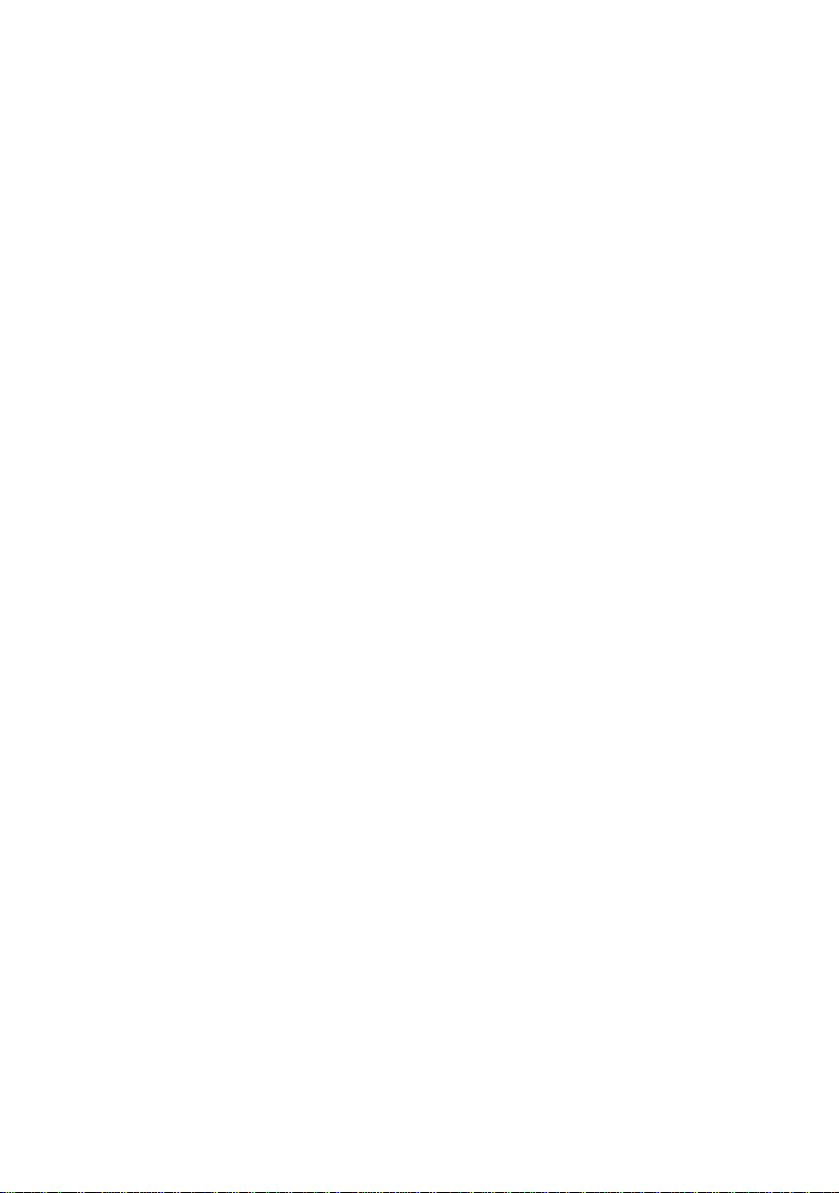
Teil VII
MFC und Macintosh
® ...............................................287
1. Anschluss des MFC an einen Apple® Macintosh® .................. 288
Anschluss mit USB-Kabel ..............................................288
2. Drucken (Mac OS
®
8.6-9.2) ........ ....................................... ........289
Verwenden des Brother Druckertreibers .......................289
Verwenden des BR-Script3-Druckertreibers ..................292
3. Drucken (Mac OS
®
X) ............. ... ... .... ... ..................................... 297
Verwenden des Brother Druckertreibers .......................297
Seiteneinstellungen .................................................. 297
Besondere Einstellungen .......................................... 299
Verwenden des BR-Script3-Druckertreibers ..................301
4. PC-Fax versenden (Mac OS
Fax aus einer Macintosh
5. PC-Fax versenden (Mac OS
Fax aus einer Macintosh
Elektronische Visitenkarte des Mac OS
®
8.6 - 9.2) ....................................304
®
-Anwendung senden .............304
®
X) ............ ... .... ... ... ..................... 3 0 6
®
-Anwendung senden .............306
®
X Adressbu-
ches verwenden ............ ... .... ... ... ... ... ...............309
6. Scannen mit einem Apple
®
Macintosh® ................................... 311
Verwenden des Brother TWAIN-
Scannertreibers ..........................................................311
Brother Scanner-Treiber aufrufen ............................ 312
Scannen eines Dokumentes in einen Macintosh
®
Ganze Seite direkt einscannen ........................ ... .. 313
PreScan-Funktion ....................................................314
Einstellungen im Scannerfenster ..............................315
Bild ...................................... ................... ............... 315
Scandokument .................... ................ .................. 317
Visitenkarte ......................... ..................................317
Bild einstellen .. ...................................... .... ... ... .....318
Presto!
®
PageManager® benutzen .................................319
Besondere Funktionen .............................................. 319
Systemvoraussetzungen .......................................... 320
Technische Unterstützung ...................... ... ...............320
7. MFC Remote Setup (nur Mac OS
®
X) ....................................... 321
MFC Remote Setup verwenden .................................... 321
....313
xx
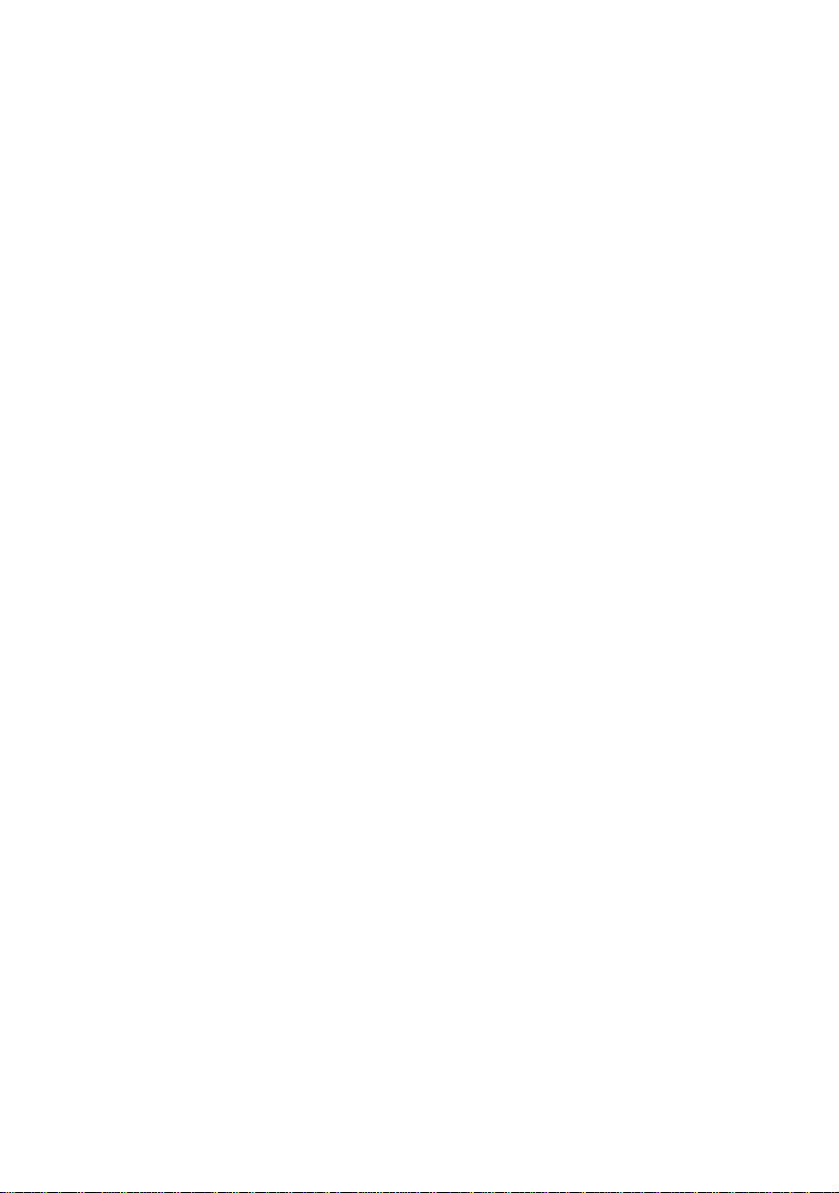
Teil VIII
Netzwerk-Funktionen ............................323
1. Scannen im Netz
(nur Windows
®
98/98SE/Me/2000 Professional und XP) ..... 324
Netzwerk-Lizenz .................... ................................... 324
Registrierung des PC mit dem MFC ......................... 325
Scanner-Taste des MFC verwenden ............................. 3 2 8
Scannen und an E-Mail senden (PC) ....................... 328
Scannen und an E-Mail senden (E-Mail-Server) .....329
Scannen und an Grafikanwendung senden ............. 330
Scannen und an Textverarbeitung senden ............... 331
In Datei scannen ....................... ... ... .......................... 332
2. Brother Netzwerk PC-FAX-Anwendung .................................. 334
Voraussetzungen ............... ....... ...... ....... ...... ....... ...... 334
Netzwerk PC-FAX aktivieren ................................ 335
Kontakte im Adressbuch zur Verwendung der
PC-FAX-Funktionen speichern ........................ 336
Netzwerk PC-FAX installieren ................................. 337
Windows
®
98/98SE und Me ................................. 337
Verwenden der Brother Netzwerk PC-FAX-
Software ..............................................................339
Senden eines Netzwerk PC-FAX aus einer
Macintosh
Mac OS
Mac OS
®
-Anwendung ...................................... 340
®
8.6 - 9.2 ................................................ 340
®
X 10.1 oder neuer ................................. 340
xxi
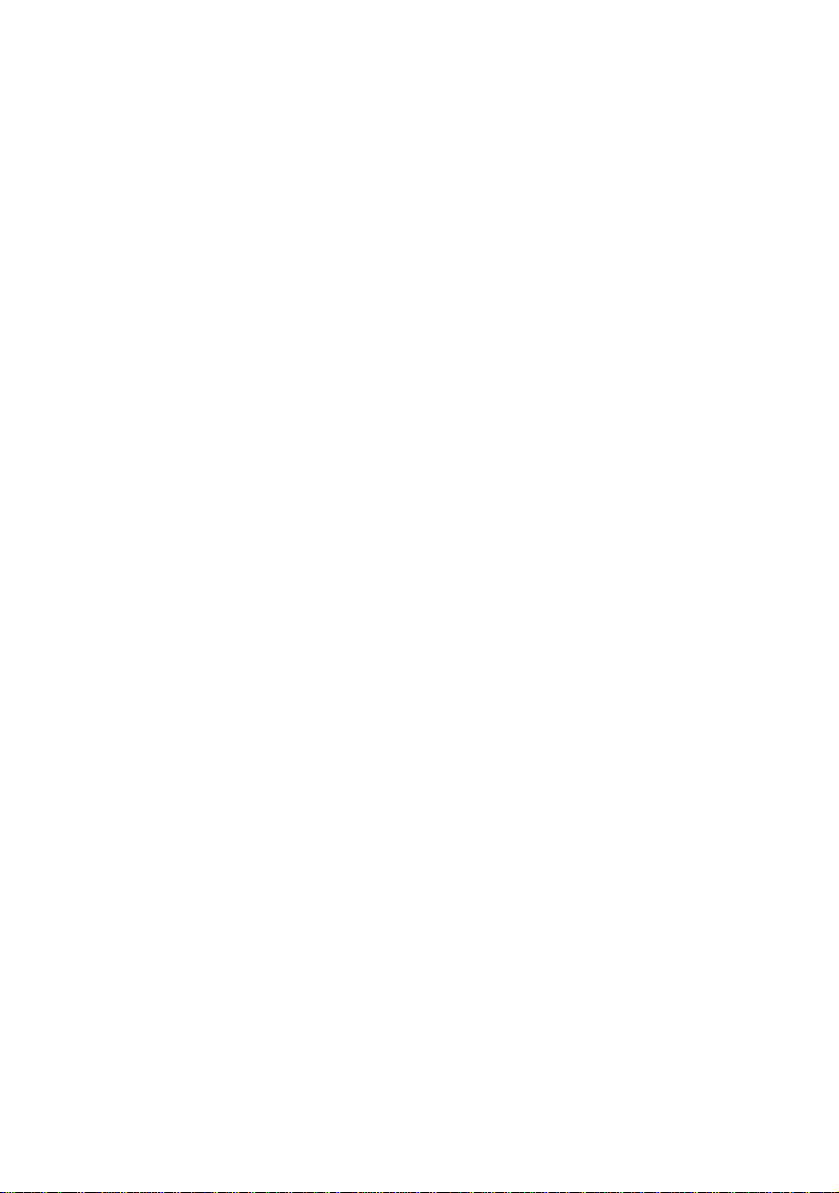
Anhang ..............................................................341
A. Wichtige Informationen . ... .... ... ... ... .... ... ... ... .... ... ... ... ..................342
Wichtig - Für Ihre Sicherheit .....................................343
MFC vom Stromnetz trennen ............... ... ..................343
LAN-Anschluss ......................................................... 343
Internationale Energy Star
Sicherheitshinweise ........................................................ 344
Warenzeichen .................. ............................................... 346
B. Wartung und Pflege ...................................................................347
Was tun bei Störungen? ................................................ 347
Fehlermeldungen ..................................................... 347
Dokumentenstau ................. ... ... .... ...........................351
Dokumentenstau oben im Einzug .........................351
Dokumentenstau im Innern des Einzugs ..............351
Papierstau beheben ................................................352
Papierstau in der Duplexzufuhr (nur MFC-8840D) 357
Probleme und Abhilfe ..............................................359
Druckqualität steigern ..............................................364
Verpacken des MFC für einen Transport ........................ 368
Regelmäßige Reinigung ................................................. 371
Scanner reinigen .......................................................371
Druckbereich reinigen .............................................. 372
Trommeleinheit reinigen .................................. ... .....373
Tonerkassette ................................................................374
Tonerkassette wechseln ...........................................374
Trommeleinheit ..............................................................379
Trommellebensdauer ............................................... 379
Trommeleinheit wechseln ............................. ... ........380
Restlebensdauer der Trommel .................................382
Seitenzähler .................................. ... ........................3 8 2
®
Konformität ...................343
xxii
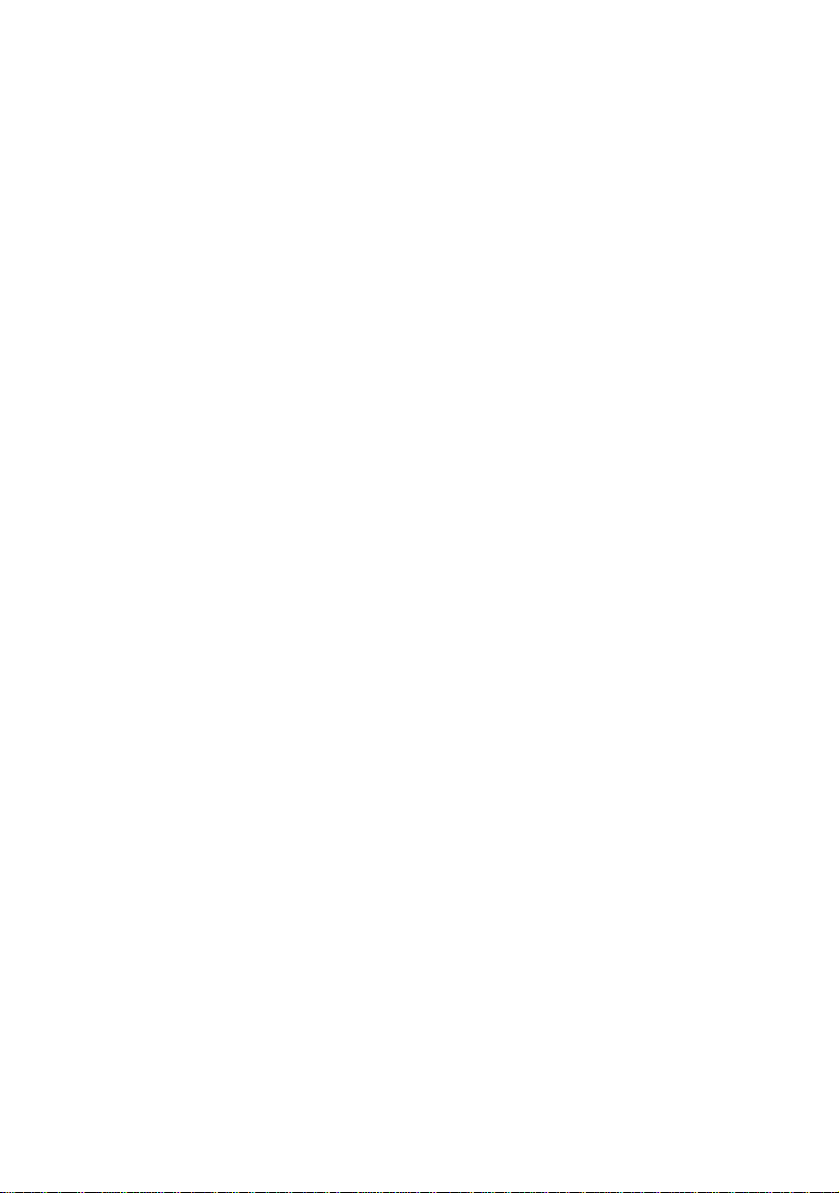
C. Sonderzubehör .......................................................................... 383
Speichererweiterung ...................................................... 383
DIM-Modul installieren ................................. ............. 384
MFC/DCP-Server (NC-9100h) ....................................... 387
Faxen über das Internet ....................................... 387
Drucken im Netz .................................................. 387
Scannen im Netz .................................................. 387
Verwaltungssoftware ............................................ 387
MFC/DCP-Server installieren ........................ .... ... ... 3 8 8
Bevor Sie mit der Installation beginnen .................... 389
Schritt 1: Hardware-Installation ................................ 390
Schritt 2: Anschließen des MFC/DCP-Server
(NC-9100h) in einem UTP 10/100Base-TX
Ethernet-Netzwerk ................... .......................... ... 392
LED ...................................................................... 392
Testknopf ....................... .......................... ............. 393
Optionale Papierkassette (Zufuhr 2) .............................. 394
D. Menü und Funktionen ............................................................... 395
Navigationstasten .......................................................... 395
Funktionstabellen .......................................................... 397
Texteingabe im Funktionsmenü .................................... 411
E. Fachbegriffe ........... .................................................................... 4 13
Allgemeines zu Faxgeräten ..... .... ... ... ............................. 418
CNG-Rufton und Antwortton .................................... 418
ECM-Fehlerkorrekturverfahren . ................................ 419
F. Technische Daten ..................................................................... 420
Produktbeschreibung ............ ....................... ................... 4 20
Allgemein ........................... ............................................. 420
Allgemein (Fortsetzung) .................... ... ... .... ... ... ............. 421
Druckmedien .................................................................. 422
Fax ................................................................................. 423
Kopierer ......................................................................... 424
Scanner ............................... ... .... ................................... 42 4
Drucker .......................................................................... 425
Schnittstellen ................................................................. 425
Systemvoraussetzungen ............................................... 426
Verbrauchsmaterialien ............. .......................... ............. 427
Optionaler MFC/DCP-Server (NC-9100h) ..................... 428
Optionaler USB WLAN-PrintServer (NC-2200w) ........... 429
xxiii
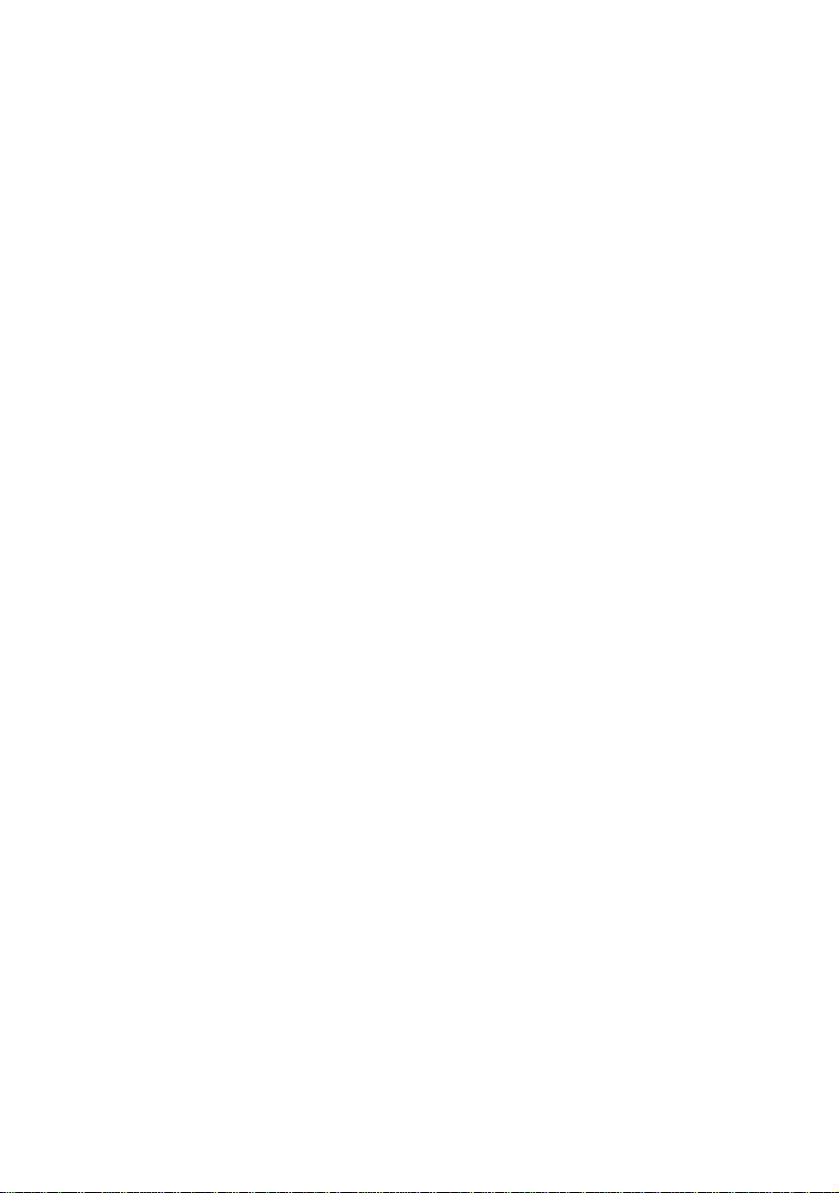
Stichwortverzeichnis .........................................430
Fernabfragekarte ..............................................439
xxiv
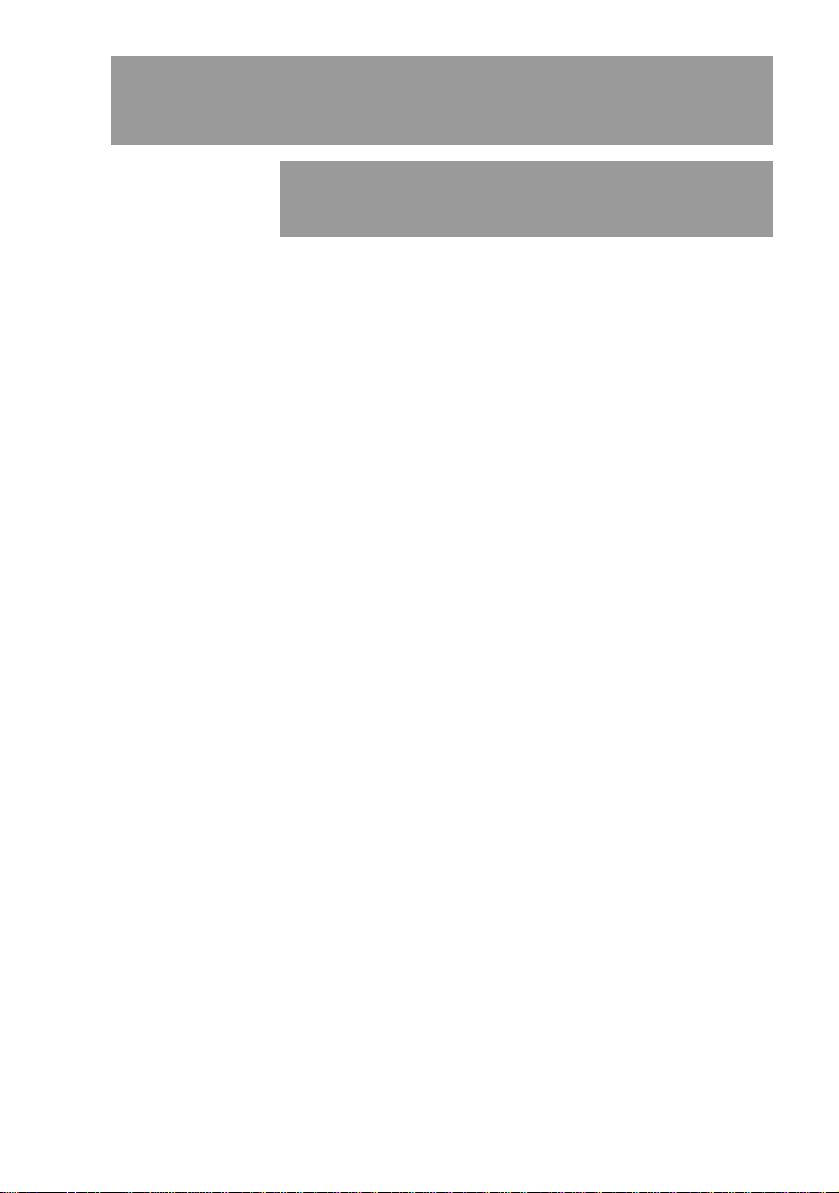
Teil I
1. Bedienungselemente und ihre
2. Papier und Druckmedien
3. Inbetriebnahme- und
4. Zugangssperre
Allgemeines
Funktionen
Geräteeinstellungen
TEIL I ALLGEMEINES 1
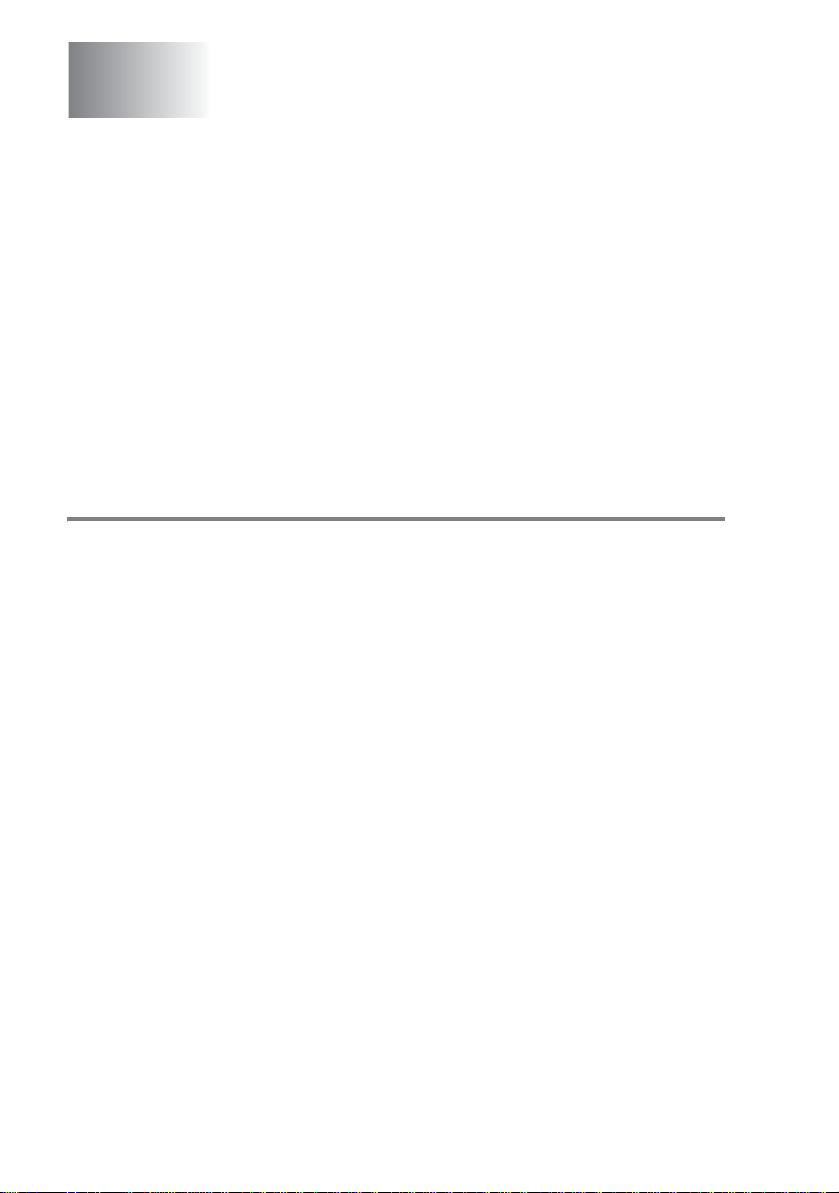
1
Bedienungselemente und
ihre Funktionen
Zur Verwendung dieses Handbuches
Am Anfang dieses Handbuches werden die Grundfunktionen des
MFC in einer Kurzanleitung erklärt. Diese Kurzanleitung können
Sie herausschneiden und für alle Benutzer zugänglich neben das
Gerät legen.
Nehmen Sie sich jedoch ein wenig Zeit, und lesen Sie auch die restlichen Teile dieses Benutzerhandbuches aufmerksam durch, um alle
Funktionen des Gerätes optimal nutzen zu können.
Auffinden von Informationen
Schlagen Sie im Inhaltsverzeichnis nach. Das Handbuch ist thematisch gegliedert, so dass Sie Informationen zu einem bestimmten
Themenbereich schnell finden werden. Am Ende des Handbuches
finden Sie ein ausführliches Stichwortverzeichnis. Zum schnellen
Nachschlagen von Funktionsnummern und Menüfunktionen verwenden Sie die Funktionstabellen (siehe Seite 397). Wenn Sie e inmal
die Funktion einer Taste vergessen haben, sehen Sie einfach in der
Funktionstastenübersicht auf Seite 7 nach. Innerhalb der einzel-
nen Kapitel weisen Symbole auf wichtige und hilfreiche Informationen hin.
2 TEIL I ALLGEMEINES - KAPITEL 1
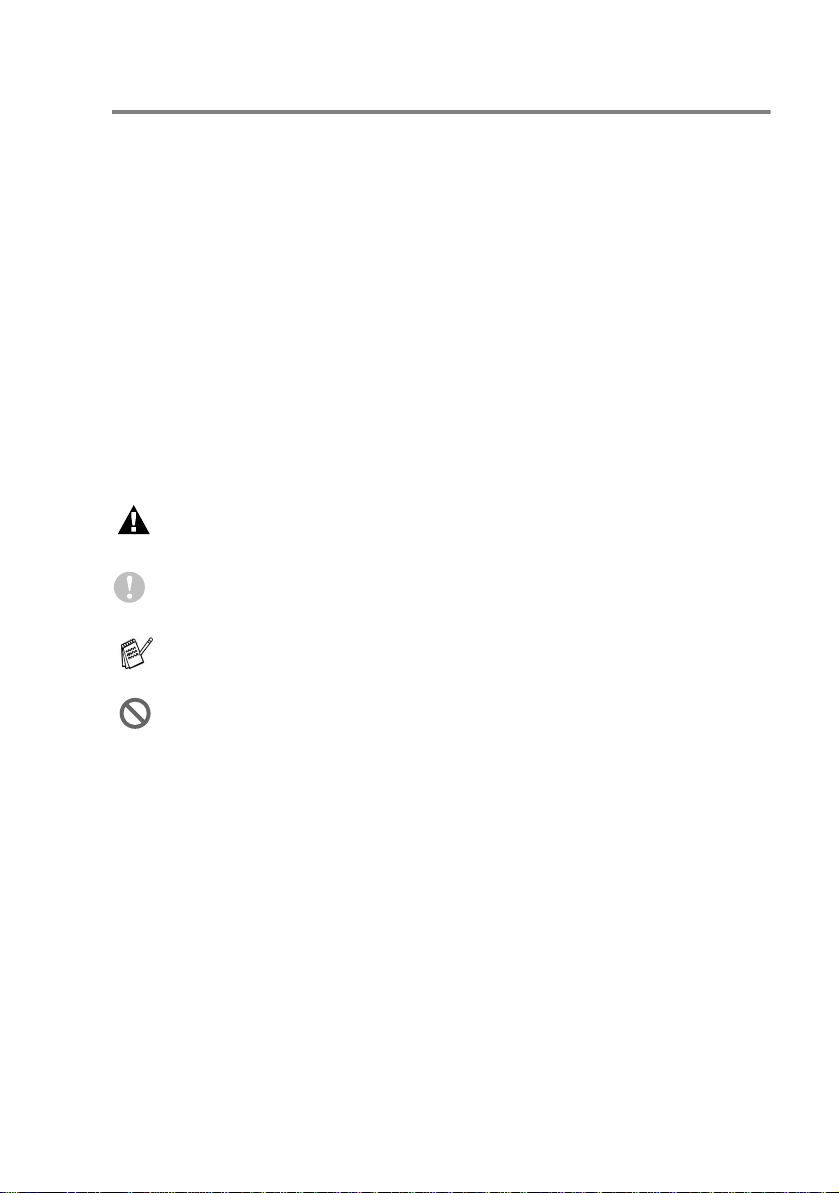
Verwendete Symbole und Formatierungen
In diesem Benutzerhandbuch werden spezielle Symbole verwendet,
die Sie auf wichtige Hinweise, Warnungen und Tipps aufmerksam
machen sollen. Es wurden auch verschiedene Displayanzeigen in
den Text eingefügt und Tastennamen durch spezielle Formate hervorgehoben, damit die Anleitungen und Hinweise leicht zu verstehen
und auszuführen sind.
Fett Namen von Tasten des MFC und von Schaltflächen
auf dem Computerbildschirm sind in Fettdruck dargestellt
Kursiv Hebt wichtige Punkte hervor und verweist auf ande-
re Stellen im Benutzerhandbuch
Schrift Anzeigen, die im Display des MFC erscheinen
Warnungen und Vorsichtsmaßnahmen zur Vermeidung von
Verletzungen und Gefahren sowie Beschädigungen am MFC.
Vorsichtsmaßnahmen, die beachtet werden müssen, um Schäden am MFC zu vermeiden.
Hinweise wie auf eine bestimmte Situation reagiert werden sollte und Tipps zur beschriebenen Funktion.
Falsche Einstellungen, Geräte und Funktionen, die nicht kompatibel mit dem MFC sind und daher nicht verwendet werden
können.
BEDIENUNGSELEMENTE UND IHRE FUNKTIONEN 3
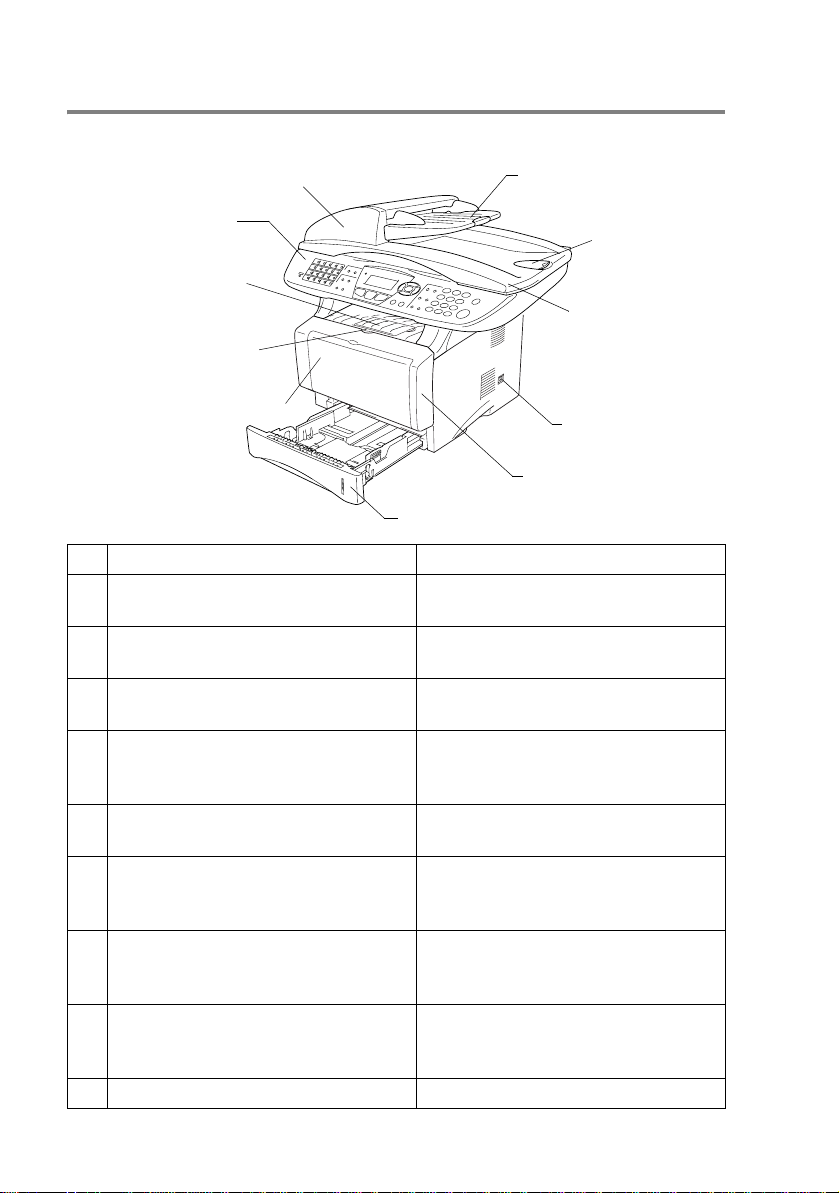
Bedienungselemente und ihre Funktionen
■ Vorderansicht
5 Automatischer Vorlageneinzug (ADF)
4 Funktionstastenfeld
3 Papierablage
(Druckseite unten)
mit Verlängerung
2 Taste zum Öffnen der
vorderen Abdeckung
1
MFC-8440
manuelle Zufuhr
MFC-8840D:
Multifunktionszufuhr
11 Papierkassette (Zufuhr 1)
Nr.
Name Beschreibung
1 MFC-8440: Manuelle Zufuhr
Legen Sie hier Papier ein.
6 Vorlagenstütze
mit Verlängerung
7 Vorlagen-
stopper
8 Vorlagenglas-
Abdeckung
9 Netzschalter
10 Vordere Abdeckung
MFC-8840D: Multifunktionszufuhr
2 Taste zum Öffnen der vorderen
Abdeckung
3 Papierablage (Druckseite unten)
mit Verlängerung
Drücken Sie diese Taste zum Öffnen
der vorderen Abdeckung.
Klappen Sie diese aus, damit die
Ausdrucke nicht herunterfallen.
4 Funktionstastenfeld Funktionstasten und LC-Display hel-
fen beim Einstellen und Verwenden
von Funktionen.
5 Automatischer Vorlageneinzug
(ADF)
Zum Faxen, Kopieren oder Scannen
eines mehrseitigen Dokumentes.
6 Vorlagenstütze mit Verlängerung Legen Sie das Dokument zur Ver-
wendung des Vorlageneinzuges hier
ein.
7 Vorlagenstopper Klappen Sie den Vorlagenstopper
aus, damit die Dokumente nicht herunterfallen.
8 Vorlagenglas-
Abdeckung
Öffnen Sie diese Abdeckung, um das
Dokument auf das Vorlagenglas zu
legen.
9 Netzschalter Zum Ein- und Ausschalten des MFC.
4 TEIL I ALLGEMEINES - KAPITEL 1
